Hp 3180 FAX User Manual [de]
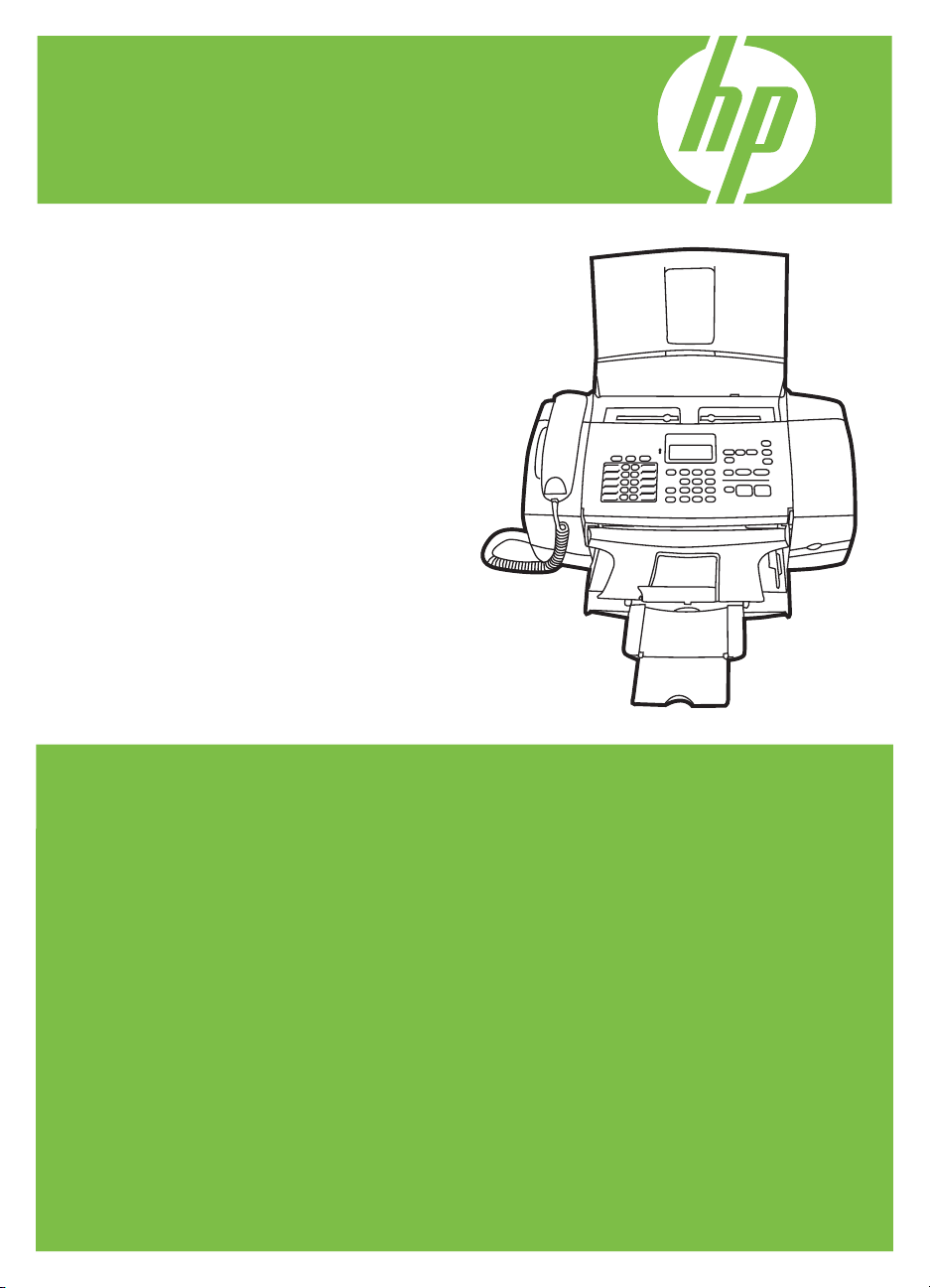
HP 3100 Fax series
Benutzerhandbuch
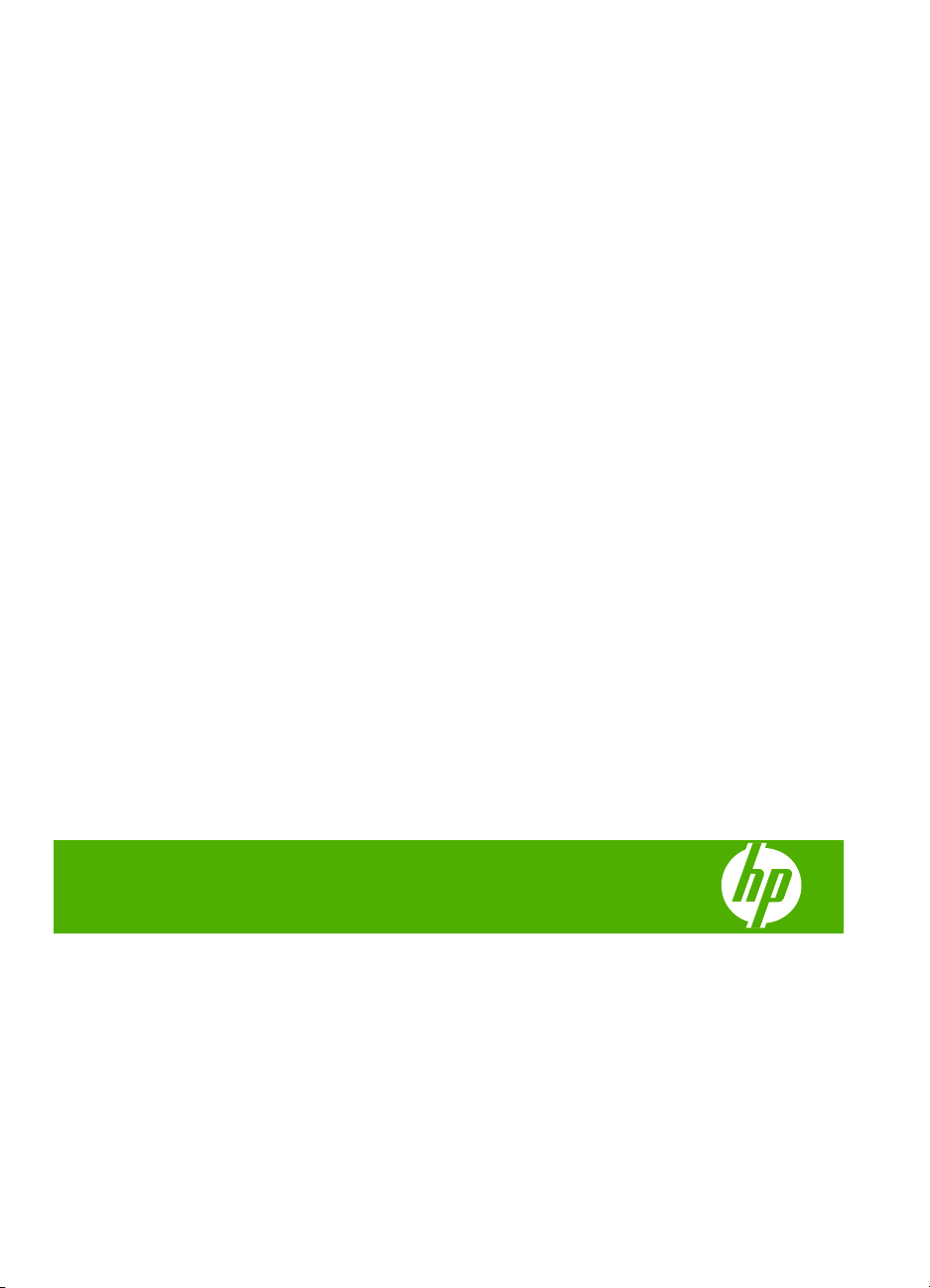
HP 3100 Fax series
Benutzerhandbuch
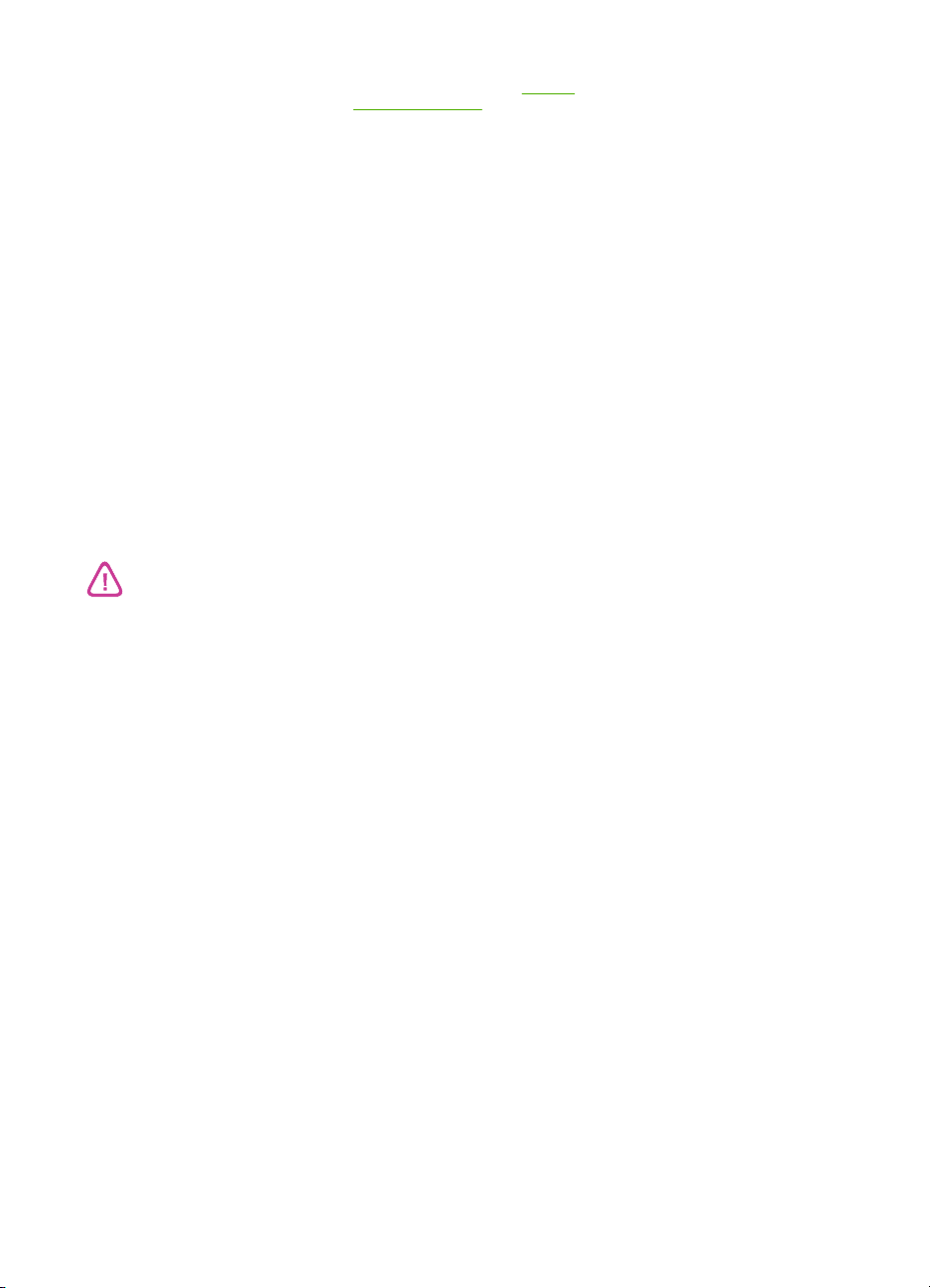
Copyright-Informationen
© 2008 Copyright Hewlett-Packard
Development Company, L.P.
Hinweise von HewlettPackard
Die in diesem Dokument enthaltenen
Informationen können ohne vorherige
Ankündigung geändert werden.
Alle Rechte vorbehalten.
Vervielfältigung, Adaption oder
Übersetzung dieser Unterlagen sind
ohne vorherige schriftliche
Genehmigung von Hewlett-Packard nur
im Rahmen des Urheberrechts
zulässig.
Die Gewährleistungen für HP Produkte
und Services werden ausschließlich in
der entsprechenden, zum Produkt oder
Service gehörigen
Gewährleistungserklärung
beschrieben. Aus dem vorliegenden
Dokument sind keine weiter reichenden
Gewährleistungen abzuleiten. HP
übernimmt keine Verantwortung für die
Richtigkeit und Vollständigkeit der
Angaben.
Sicherheitsinformationen
Befolgen Sie bei Verwendung dieses
Geräts stets die grundlegenden
Sicherheitsvorkehrungen, um die
Verletzungsgefahr durch Brand oder
Stromschlag auf ein Minimum zu
reduzieren.
1. Machen Sie sich mit allen
Anweisungen in der mit dem HP Fax
gelieferten Dokumentation vertraut.
2. Verwenden Sie ausschließlich eine
geerdete Steckdose für den Anschluss
dieses Produktes an die
Stromversorgung. Wenn Sie sich nicht
sicher sind, ob die Steckdose geerdet
ist, so lassen Sie dies durch einen
qualifizierten Elektriker überprüfen.
3. Beachten Sie sämtliche auf dem
Gerät angebrachten Warnhinweise und
Anweisungen.
4. Ziehen Sie vor dem Reinigen des
Geräts den Netzstecker.
5. Dieses Produkt darf nicht in der Nähe
von Wasser betrieben bzw. von einer
durchnässten Person aufgestellt oder
bedient werden.
6. Stellen Sie das Gerät auf einer
stabilen und sicheren Unterlage auf.
7. Wählen Sie für das Produkt einen
geschützten Standort, an dem keine
Personen auf das Netzkabel treten oder
darüber stolpern können. Das
Netzkabel darf nicht beschädigt
werden.
8. Wenn das Produkt nicht einwandfrei
arbeitet, lesen Sie weitere
Informationen im Abschnitt
und Fehlerbehebung.
9. Im Inneren des Geräts befinden sich
keine Teile, die vom Endbenutzer
gewartet werden können. Beauftragen
Sie mit Wartung und Instandsetzung
qualifiziertes Kundendienstpersonal.
Wartung
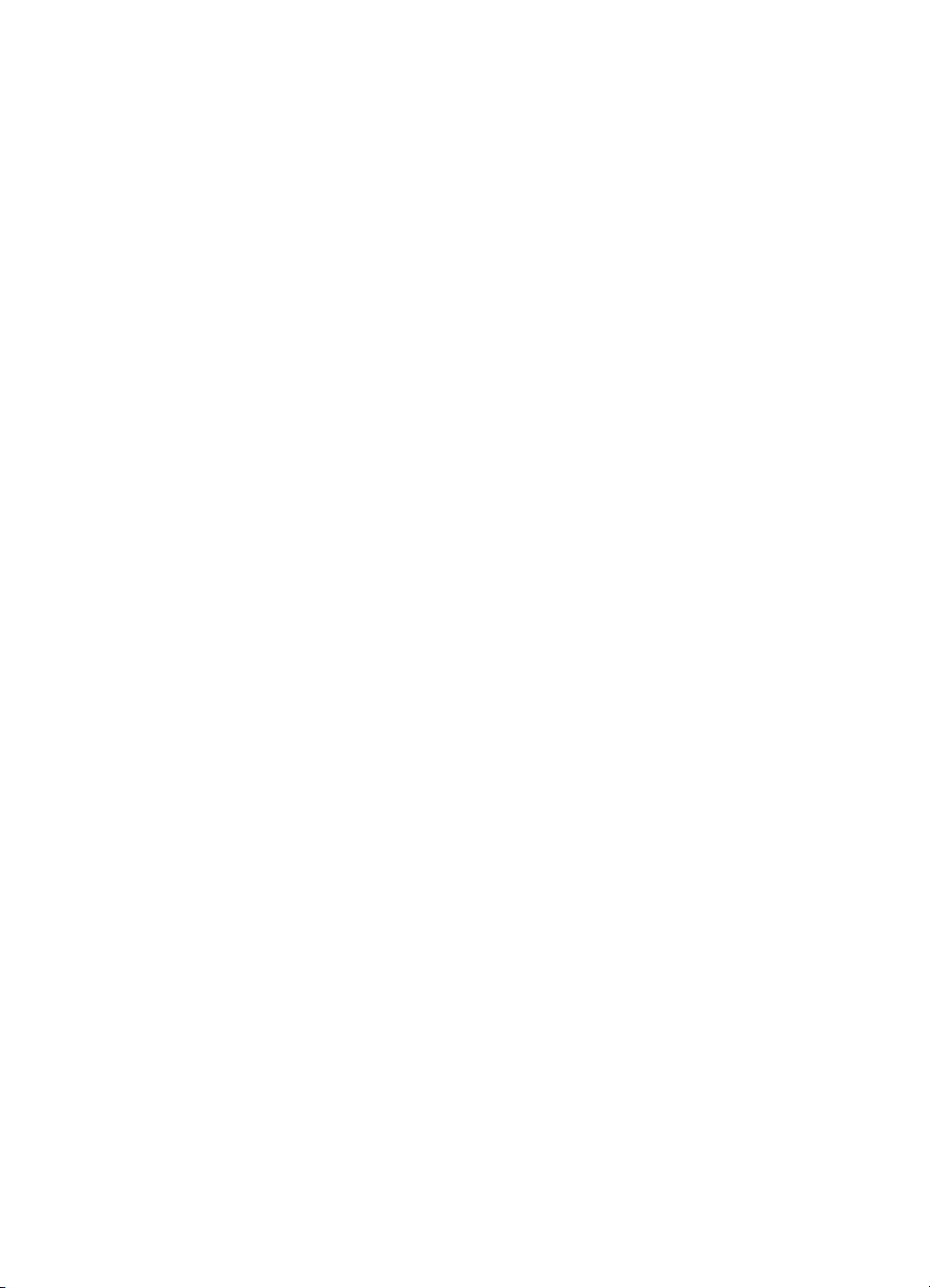
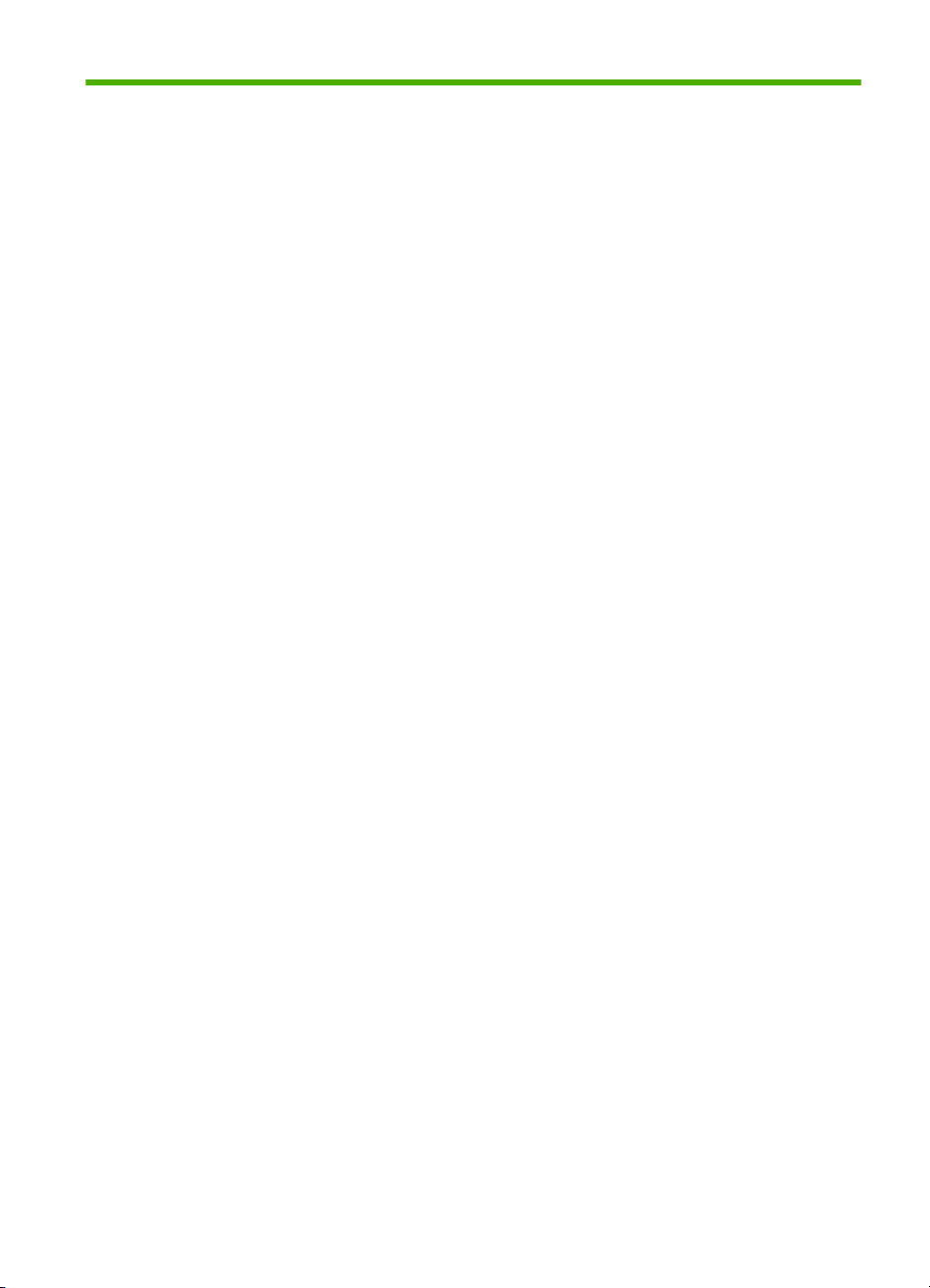
Inhalt
1 Erste Schritte
Weitere Ressourcen für Produktinformationen...........................................................................5
Komponenten des HP Fax.........................................................................................................6
Frontansicht..........................................................................................................................6
Rückansicht..........................................................................................................................7
Bedienfeldtasten und LEDs..................................................................................................7
Einlegen von großformatigem Papier.........................................................................................9
Einlegen von Originalen...........................................................................................................11
Ändern der Einstellungen für das HP Fax................................................................................12
Senden einer einfachen Faxnachricht......................................................................................12
Einrichten des Antwortmodus...................................................................................................13
Einrichten der Faxfunktion des HP Fax....................................................................................14
Einrichten der Faxfunktion (für parallele Telefonsysteme).................................................14
Faxeinrichtung für serielle Telefonsysteme........................................................................15
2 Verwenden des HP Fax
Bedienfeldmenüs......................................................................................................................16
Verwenden der Bedienfeldmenüs............................................................................................17
Arten der Bedienfeldmeldungen...............................................................................................17
Text und Symbole.....................................................................................................................18
Eingeben von Zahlen und Text über das Tastenfeld des Bedienfelds...............................18
So geben Sie Text ein..................................................................................................19
So geben Sie ein Leerzeichen, eine Pause oder ein Symbol ein.................................19
So löschen Sie einen Buchstaben, eine Zahl oder ein Symbol....................................19
Verfügbare Symbole für Faxnummern...............................................................................19
Einrichten von Kurzwahleinträgen............................................................................................20
Einrichten von Kurzwahleinträgen oder -gruppen..............................................................20
Einrichten von Kurzwahleinträgen................................................................................21
Einrichten eines Gruppenkurzwahleintrags..................................................................21
Drucken und Anzeigen einer Liste der Kurzwahleinträge...................................................22
Auswählen von Druckmedien...................................................................................................22
Tipps zum Auswählen und Verwenden von Druckmedien.................................................22
Technische Daten der unterstützten Medien......................................................................23
Unterstützte Formate....................................................................................................23
Unterstützte Medientypen und -gewichte.....................................................................23
Festlegen der Mindestbreite von Rändern.........................................................................24
1
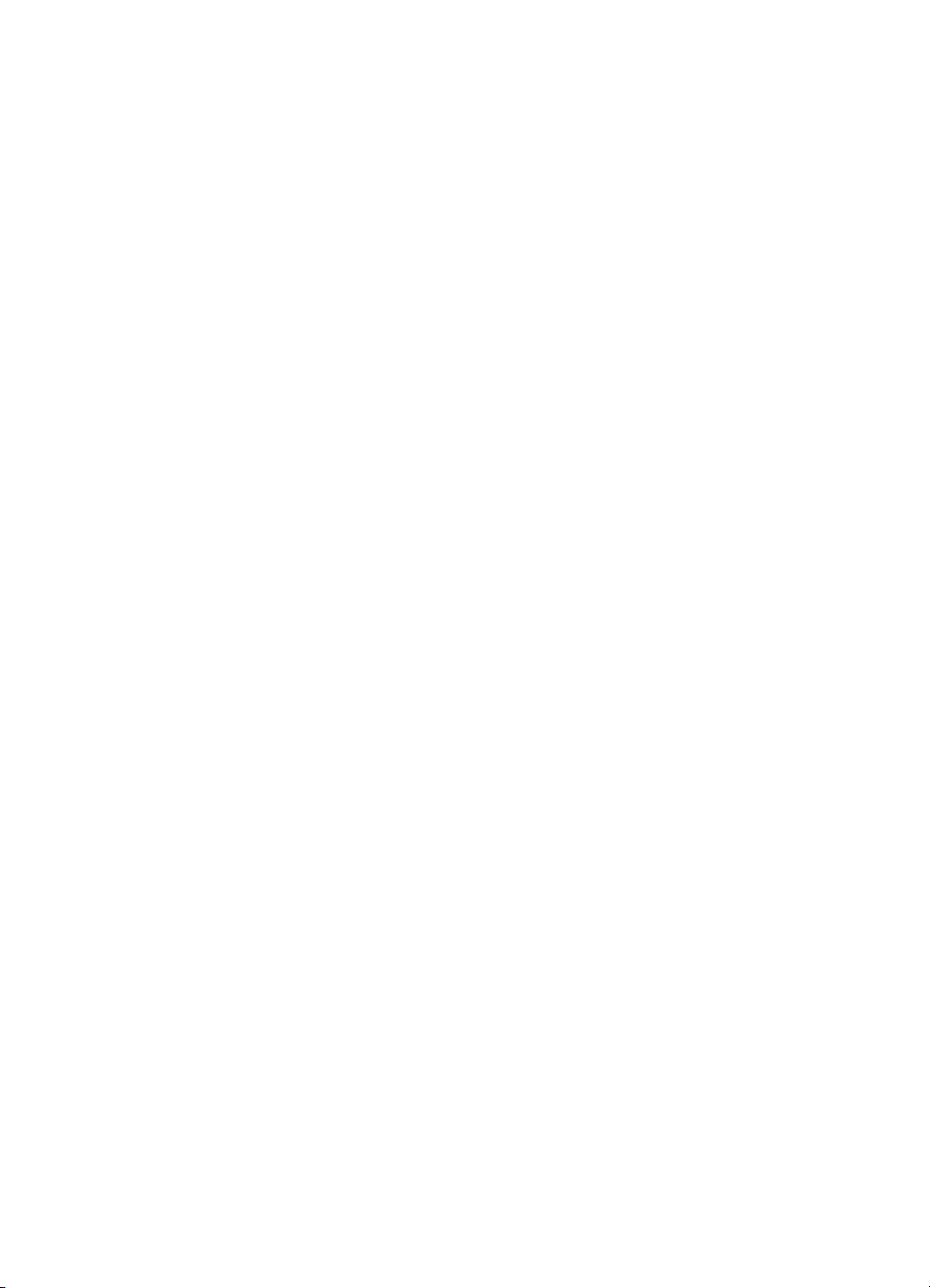
3Fax
Senden einer Faxnachricht.......................................................................................................25
Manuelles Senden einer Faxnachricht über ein Telefon....................................................25
Senden einer Faxnachricht mit Wahlüberwachung............................................................27
Senden einer Faxnachricht vom Speicher aus...................................................................28
Planen einer Faxnachricht zum späteren Senden..............................................................28
Senden einer Faxnachricht an mehrere Empfänger...........................................................29
Senden eines farbigen Originals oder einer Faxnachricht mit Bild/eingebettetem
Bild......................................................................................................................................30
Ändern der Faxauflösung und der Helligkeitseinstellungen...............................................31
Ändern der Faxauflösung.............................................................................................31
Ändern der Einstellung Heller/Dunkler........................................................................32
Festlegen neuer Standardeinstellungen.......................................................................33
Senden einer Faxnachricht im Fehlerkorrekturmodus........................................................33
Empfangen einer Faxnachricht.................................................................................................34
Manuelles Empfangen einer Faxnachricht.........................................................................34
Einstellen der Sicherung des Faxempfangs.......................................................................35
Erneutes Drucken empfangener Faxnachrichten aus dem Speicher.................................36
Abfrage für den Empfang eines Fax...................................................................................36
Weiterleiten von Faxnachrichten an eine andere Nummer................................................37
Einstellen des Papierformats für den Faxempfang.............................................................38
Einstellen der automatischen Verkleinerung für eingehende Faxe....................................38
Sperren von Junk-Faxnummern.........................................................................................39
Konfigurieren des Junk-Faxmodus...............................................................................39
Hinzufügen von Nummern zur Junk-Faxliste................................................................39
Entfernen von Nummern aus der Junk-Faxliste...........................................................40
Ändern der Faxeinstellungen....................................................................................................40
Einrichten der Faxkopfzeile................................................................................................41
Einstellen der Ruftonanzahl bis zur Rufannahme..............................................................41
Ändern des Ruftonmusters zur Ruftonunterscheidung.......................................................41
Einstellen des Faxfehlerkorrekturmodus............................................................................42
Einstellen des Wähltyps.....................................................................................................42
Einstellen der Wahlwiederholungsoptionen........................................................................43
Einstellen der Faxgeschwindigkeit.....................................................................................43
Senden von Faxen über das Internet.......................................................................................44
Abbrechen des Sendens oder Empfangens eines Faxes........................................................44
4Kopieren
Erstellen von Kopien über das Bedienfeld................................................................................45
Ändern der Kopiereinstellungen...............................................................................................45
Einstellen der Kopienanzahl.....................................................................................................46
Einstellen des Papierformats für Kopien..................................................................................46
Einstellen des Papiertyps für die Kopie....................................................................................46
Ändern der Kopiergeschwindigkeit und -qualität......................................................................47
Ändern der Größe eines Originals zum Anpassen an das Letter- oder A4-Format..................48
Kopieren eines Dokuments im Format Legal auf Letter-Papier................................................48
Anpassen der Helligkeit der Kopien.........................................................................................49
Optimieren von verschwommenen Bereichen in Kopien..........................................................49
Optimieren von hellen Bereichen in Kopien.............................................................................50
Abbrechen eines Kopierauftrags..............................................................................................50
2
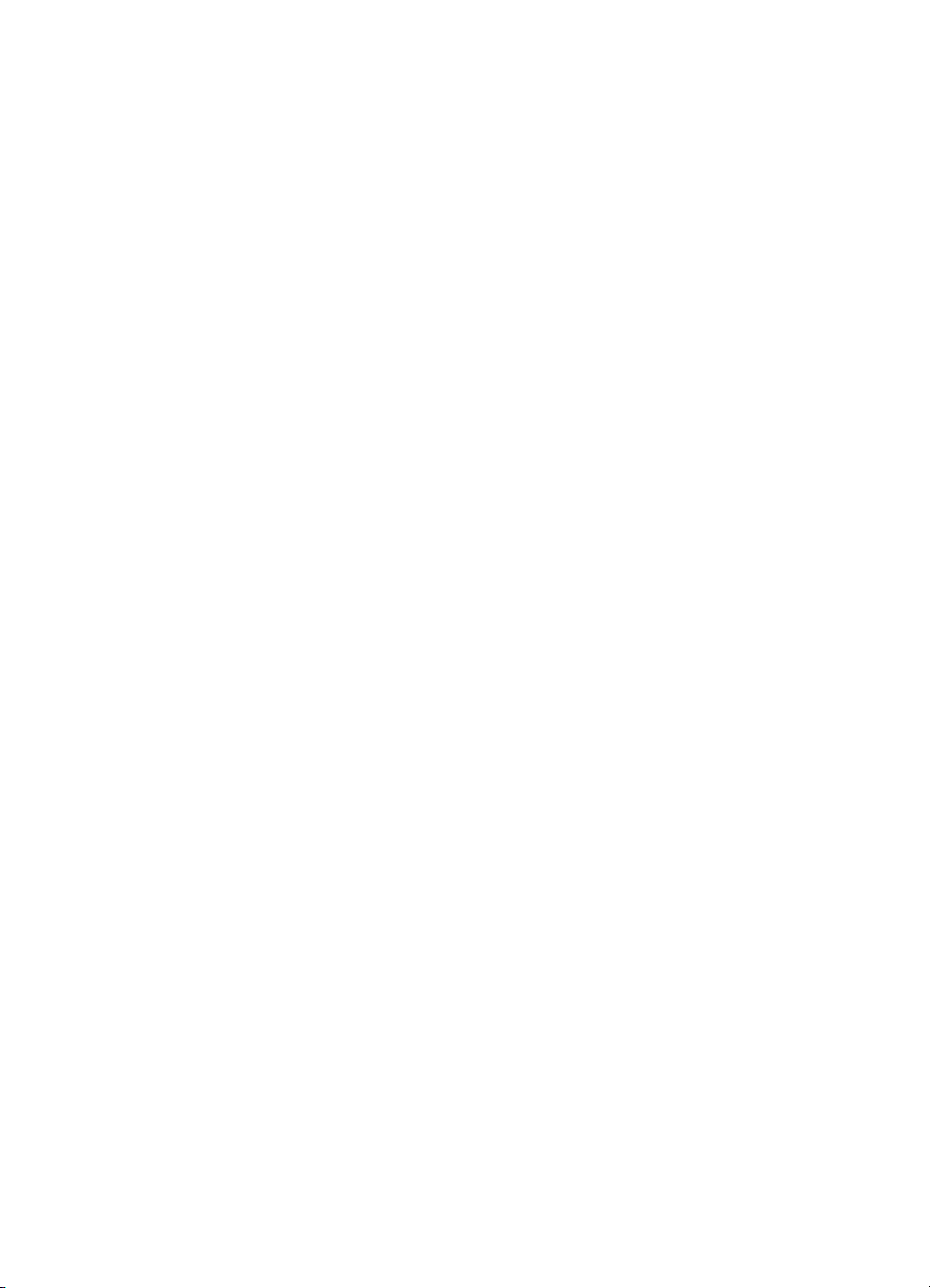
Inhalt
5 Konfiguration und Verwaltung
Verwalten des HP Fax..............................................................................................................51
Verwenden von Berichten........................................................................................................51
Drucken von Faxbestätigungsberichten.............................................................................52
Drucken von Fax-Fehlerberichten......................................................................................52
Drucken und Anzeigen des Faxprotokolls..........................................................................53
Testen der Faxeinrichtung........................................................................................................53
Der Faxtest schlägt fehl............................................................................................................54
6 Wartung und Fehlerbehebung
Verwenden von Druckpatronen................................................................................................60
Druckpatronen....................................................................................................................60
Handhaben der Druckpatronen..........................................................................................61
Auswechseln der Druckpatronen........................................................................................61
Ausrichten der Druckpatronen............................................................................................64
Reinigen der Druckpatronen...............................................................................................65
Reinigen der Druckpatronenkontakte.................................................................................65
Reinigen des Bereichs um die Tintendüsen.......................................................................67
Aufbewahren von Druckpatronen.......................................................................................69
Reinigen des HP Fax................................................................................................................69
Reinigen des Glasstreifens.................................................................................................69
Reinigen des weißen Streifens...........................................................................................71
Reinigen des Gehäuses.....................................................................................................72
Tipps und Ressourcen für die Fehlerbehebung.......................................................................72
Lösen von Druckproblemen......................................................................................................72
Schlechte Druckqualität und unerwartete Ausdrucke...............................................................73
Lösen von Problemen bei der Medienzufuhr............................................................................74
Beheben von Problemen beim Kopieren..................................................................................75
Beheben von Faxproblemen....................................................................................................77
Beheben von Problemen bei der Einrichtung...........................................................................84
Beheben von Papierstaus........................................................................................................84
Vermeiden von Papierstaus.....................................................................................................86
A Spezifikationen für HP Zubehör/Verbrauchsmaterialien und HP Fax
Onlinebestellung von Druckerverbrauchsmaterial....................................................................87
Verbrauchsmaterial..................................................................................................................87
HP Medien..........................................................................................................................87
Druckpatronen....................................................................................................................87
Abmessungen und Gewicht......................................................................................................88
Produktfunktionen und Kapazitäten..........................................................................................88
Speicherspezifikationen............................................................................................................88
Druckspezifikationen................................................................................................................88
Kopierspezifikationen...............................................................................................................88
Faxspezifikationen....................................................................................................................89
Umgebungsbedingungen.........................................................................................................89
Spezifikationen zur Stromversorgung.......................................................................................89
Schallemissionen (gemäß ISO 7779).......................................................................................90
B Support und Gewährleistung
Elektronischer Support.............................................................................................................91
3
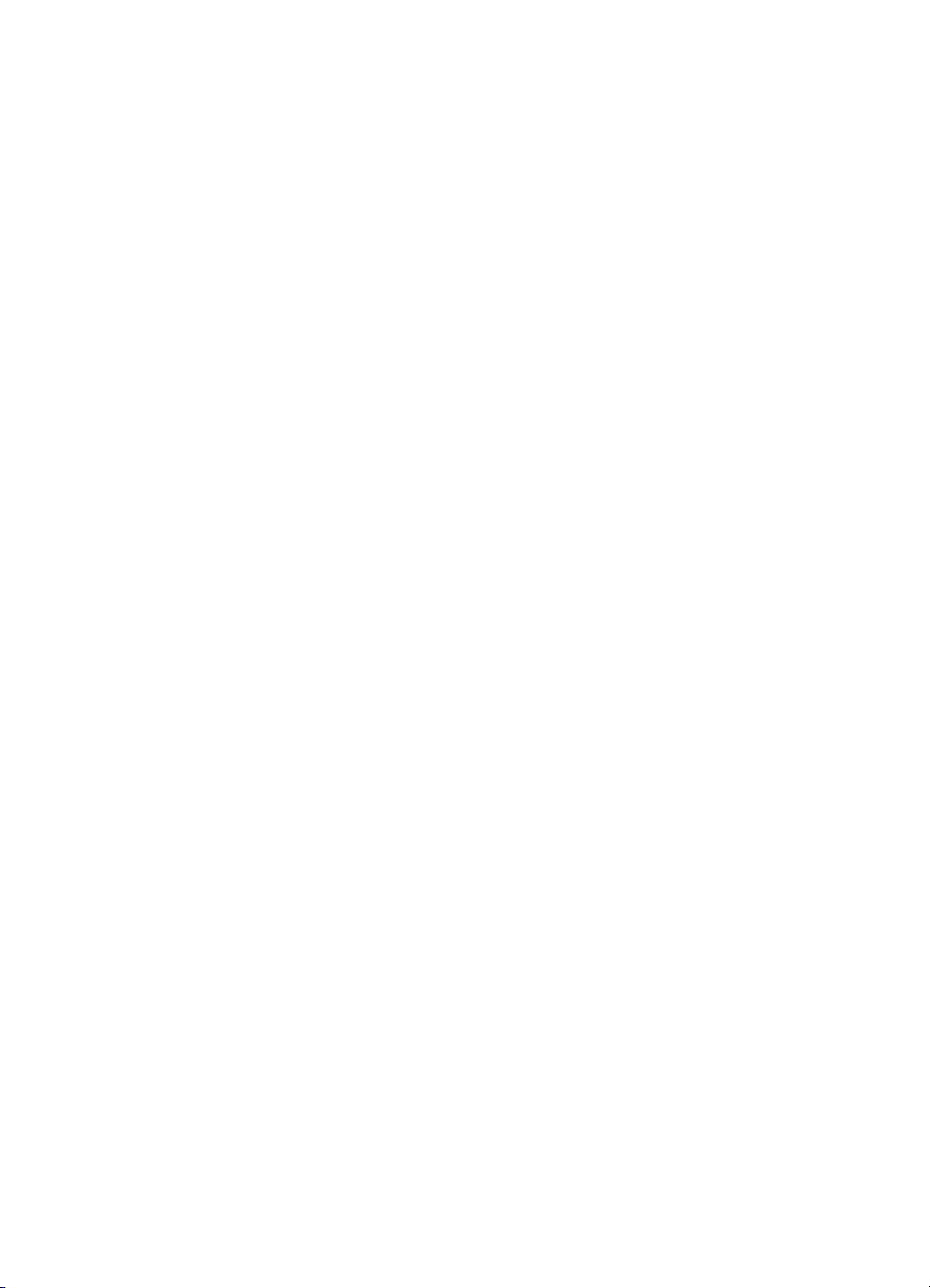
Telefonischer Support von HP..................................................................................................91
Hinweise vor dem Anruf beim Kundensupport...................................................................91
Ablauf beim Support...........................................................................................................91
Telefonischer Support durch HP........................................................................................92
Dauer des telefonischen Supports...............................................................................92
Anrufen beim HP Support.............................................................................................92
Nach Ablauf des Telefon-Supports...............................................................................92
Weitere Gewährleistungsoptionen......................................................................................92
Vorbereiten des HP Fax für den Versand.................................................................................92
Verpacken des HP Fax.............................................................................................................93
Gewährleistung.........................................................................................................................94
C Zulassungshinweise
FCC Statement.........................................................................................................................95
Hinweis zur Geräuschemission (für Deutschland)....................................................................96
Notice to users of the U.S. telephone network: FCC requirements..........................................96
Like this in German: Notice to users of the Canadian telephone network ...............................97
Hinweis für Benutzer im Europäischen Wirtschaftsraum..........................................................98
Modellspezifische Zulassungsnummer.....................................................................................98
Programm zur umweltfreundlichen Produktherstellung............................................................98
Papier.................................................................................................................................99
Kunststoffe..........................................................................................................................99
Datenblätter zur Materialsicherheit.....................................................................................99
Stromverbrauch..................................................................................................................99
Recycling-Programm..........................................................................................................99
Recyclingprogramm für HP Inkjet-Verbrauchsmaterialien..................................................99
Entsorgung von Altgeräten durch Benutzer in privaten Haushalten in der Europäischen
Union................................................................................................................................100
Konformitätserklärung............................................................................................................101
Index............................................................................................................................................102
4
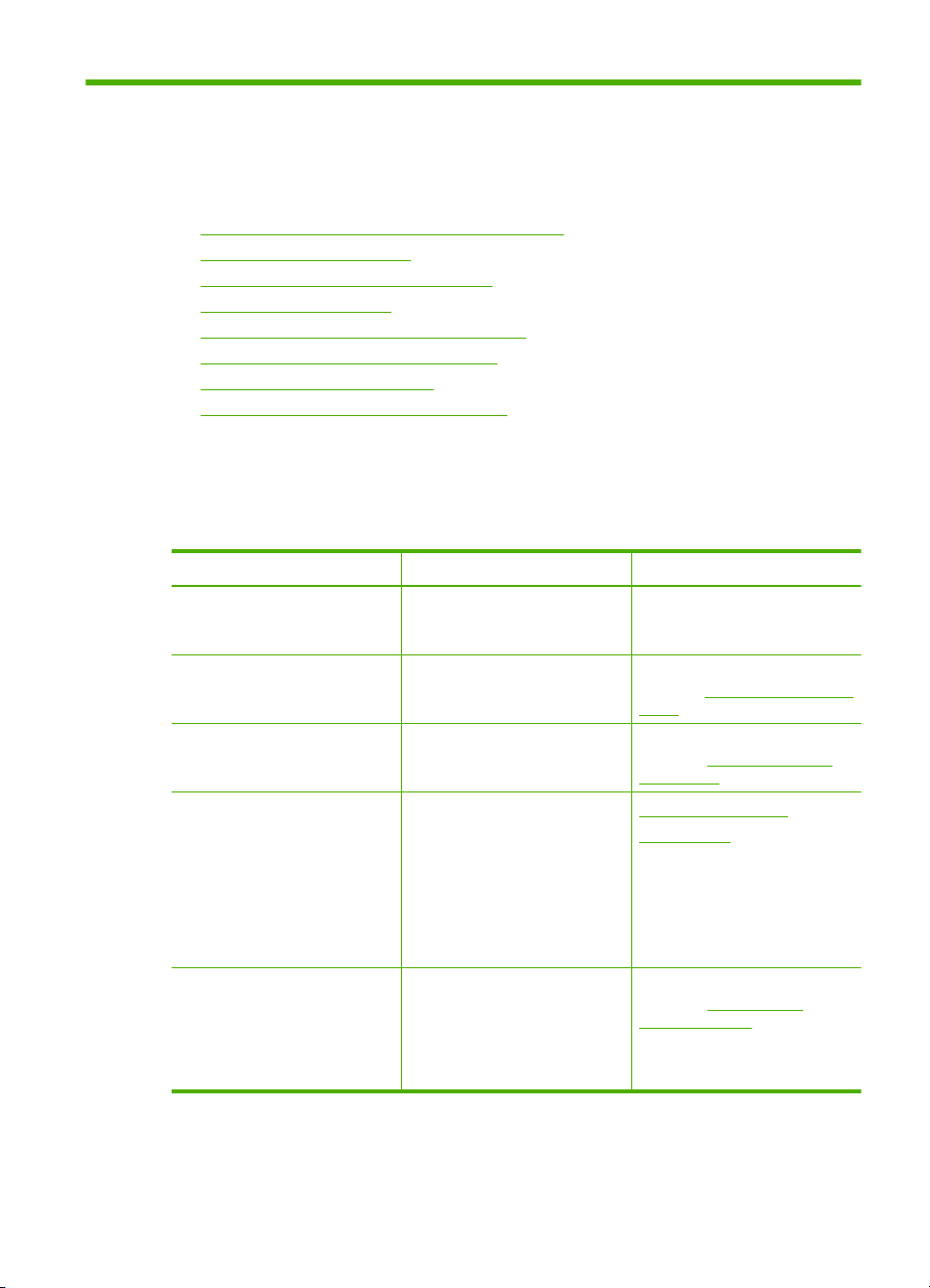
1Erste Schritte
Dieses Handbuch enthält detaillierte Informationen zur Verwendung des HP Fax und zur
Fehlerbehebung.
•
Weitere Ressourcen für Produktinformationen
Komponenten des HP Fax
•
Einlegen von großformatigem Papier
•
Einlegen von Originalen
•
Ändern der Einstellungen für das HP Fax
•
Senden einer einfachen Faxnachricht
•
Einrichten des Antwortmodus
•
Einrichten der Faxfunktion des HP Fax
•
Weitere Ressourcen für Produktinformationen
Die folgenden Ressourcen liefern Ihnen Produktinformationen und Hinweise zur
weitergehenden Fehlerbehebung, die nicht in diesem Handbuch enthalten sind:
Ressource Beschreibung Ort
Setup-Poster Das Poster enthält bebilderte
Informationen zur Einrichtung.
Bedienfeld Bietet Status-, Fehler- und
Warninformationen zum
Betrieb.
Protokolle und Berichte Diese Dokumente liefern
Informationen zu bereits
eingetretenen Ereignissen.
HP Websites Wenn Sie Zugriff auf das
Internet haben, können Sie
Hilfe und Support von den HP
Websites abrufen. Auf diesen
Websites finden Sie
technische Unterstützung
sowie Informationen zur
Bestellung von Zubehör und
Verbrauchsmaterialien.
Telefonischer Support von HP Informationen zur
Kontaktaufnahme mit HP.
Während des
Gewährleistungszeitraums ist
dieser Support häufig
gebührenfrei.
Eine gedruckte Version des
Dokuments gehört zum
Lieferumfang des HP Fax.
Weitere Informationen finden
Sie unter Bedienfeldtasten und
LEDs.
Weitere Informationen finden
Sie unter Konfiguration und
Verwaltung.
www.hp.com/support
www.hp.com
Weitere Informationen finden
Sie unter Telefonischer
Support von HP.
Weitere Ressourcen für Produktinformationen 5
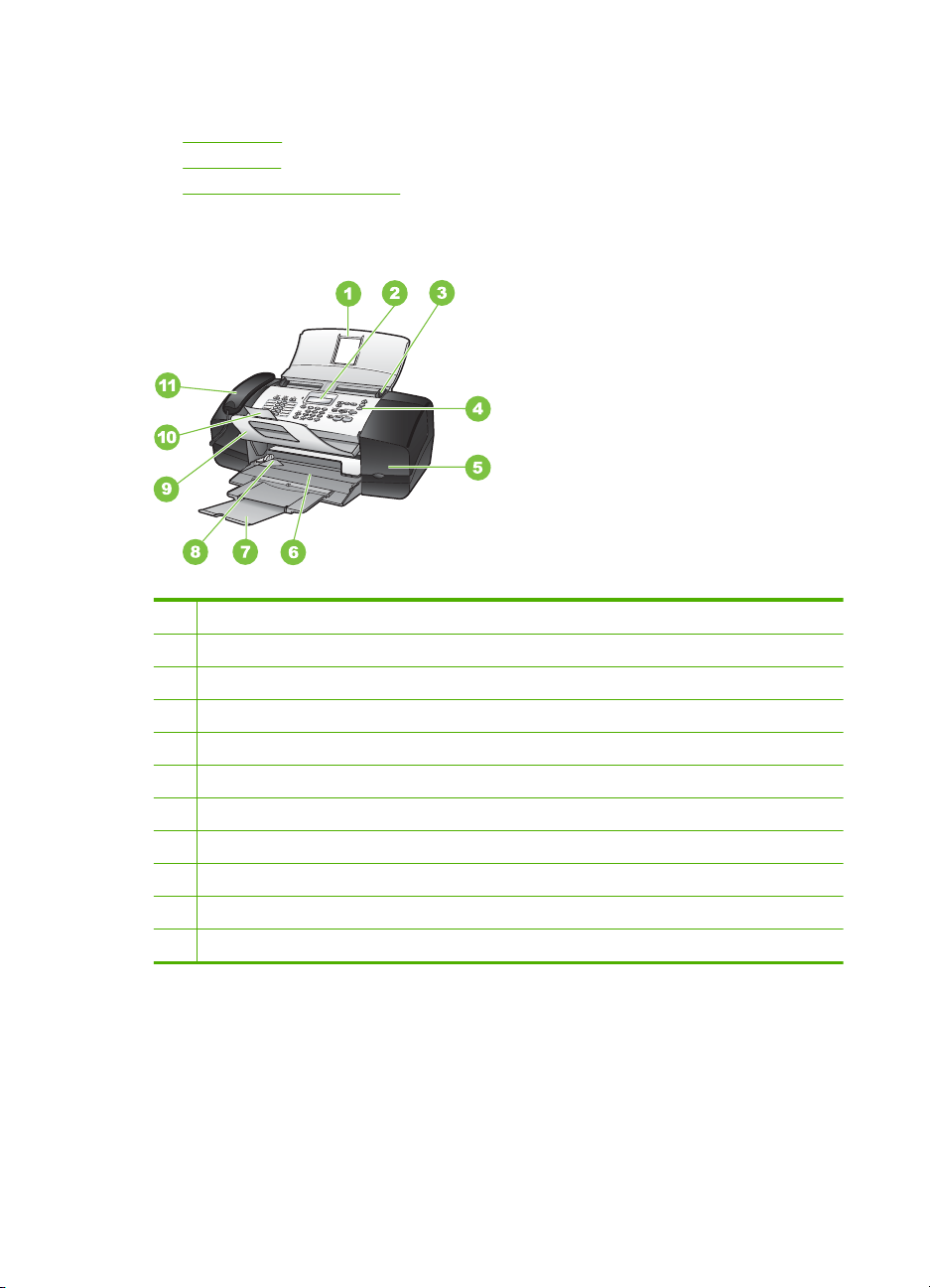
Kapitel 1
Komponenten des HP Fax
• Frontansicht
Rückansicht
•
Bedienfeldtasten und LEDs
•
Frontansicht
1 Vorlageneinzug
2 Bedienfeld-Display
3 Papierführungen
4 Bedienfeld
5 Druckpatronenklappe
6 Zufuhrfach
7 Fachverlängerung
8 Papierquerführung
9 Auffangvorrichtung
10 Verlängerung der Auffangvorrichtung
11 Handset
6 Erste Schritte
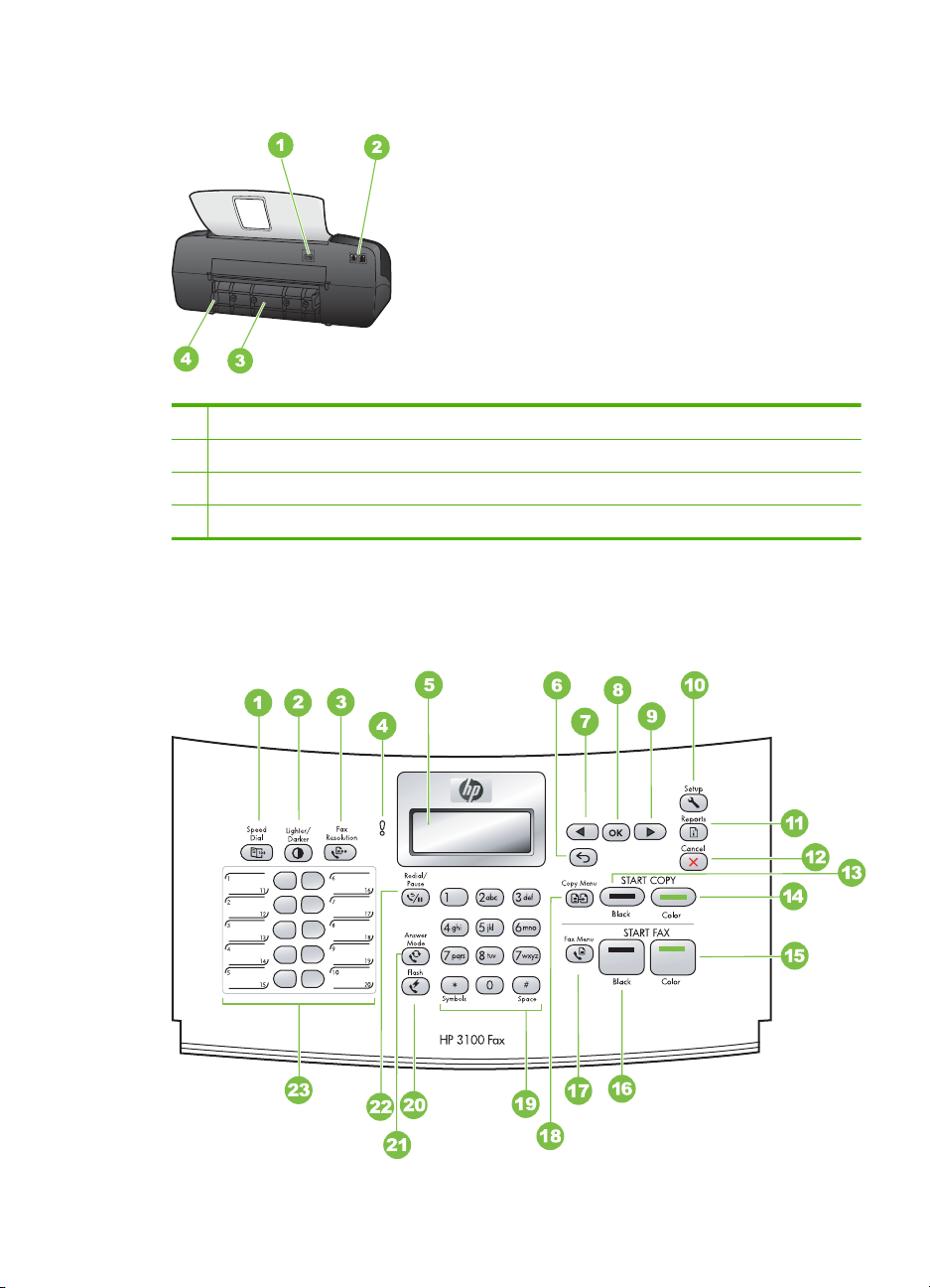
Rückansicht
1 Stromanschluss
2 Faxanschlüsse (1-LINE und 2-EXT)
3 Hintere Klappe
4 Entriegelung der hinteren Zugangsklappe
Bedienfeldtasten und LEDs
Die folgende Abbildung und die dazugehörige Tabelle bieten eine Übersicht über die
Elemente des Bedienfelds.
Komponenten des HP Fax 7
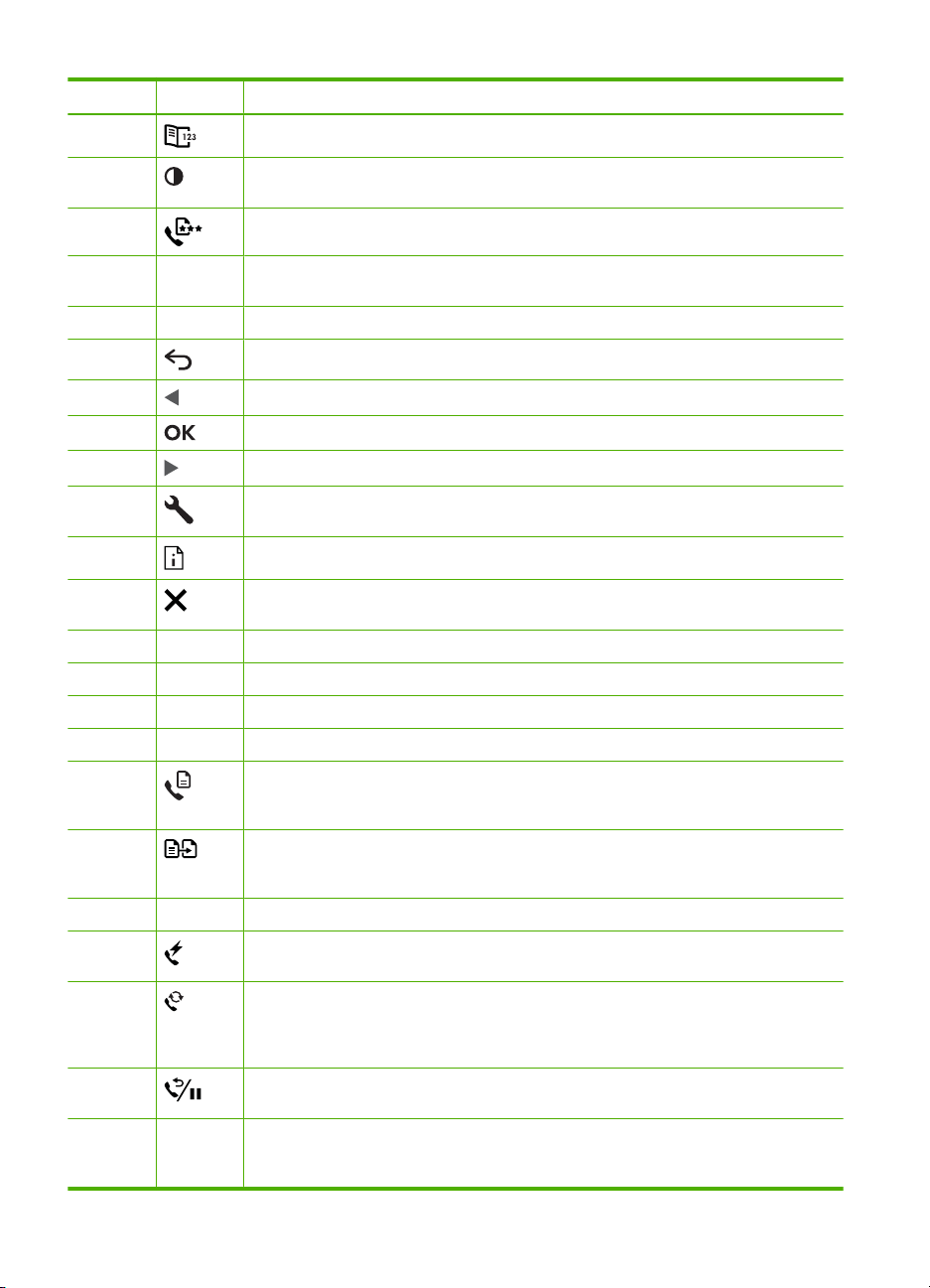
Kapitel 1
Nummer Symbol Name und Beschreibung
1 Speed Dial: Hiermit können Sie eine Kurzwahlnummer auswählen
2 : Hellt Schwarzweißfaxnachrichten, die gesendet werden, auf oder
Lighter / Darker
macht sie dunkler
3 Fax Resolution: Hiermit können Sie die Auflösung für Schwarzweißfaxe anpassen
4 Warn-LED: Wenn diese LED blinkt, ist ein Fehler aufgetreten, den Sie beheben
müssen
5 Display: Anzeigen von Menüs und Meldungen
6 Back: Dient zum Wechseln zur nächsthöheren Ebene im Menü
7 Pfeil nach links: Der angezeigte Wert wird verringert
8 OK: Wählt ein Menü oder eine Einstellung auf der Anzeige aus
9 Pfeil nach rechts: Der angezeigte Wert wird erhöht
10 Setup: Dient zum Anzeigen des Menüs Einrichten, über das sich Berichte
generieren und Fax- und weitere Wartungseinstellungen ändern lassen
11 Reports: Öffnet das Menü mit den druckbaren Berichten
12 Cancel: Dient zum Anhalten eines Auftrags, Verlassen eines Menüs oder Verlassen
der Einstellungen
13 START COPY Black: Startet eine Schwarzweißkopie
14 START COPY Color: Startet eine Farbkopie
15 START FAX Color: Startet ein Farbfax
16 START FAX Black: Startet ein Schwarzweißfax
17 Fax Menu: Ruft den Faxmodus des HP Fax auf und zeigt das Menü Faxen an.
Drücken Sie mehrmals Fax Menu, um durch die verschiedenen Optionen im Menü
Faxen zu blättern
18 Copy Menu: Ruft den Kopiermodus des HP Fax auf und zeigt das Menü
Kopieren an. Drücken Sie mehrmals Copy Menu, um durch die verschiedenen
Optionen im Menü Kopieren zu blättern
19 Tastenfeld: Zur Eingabe von Faxnummern, Werten oder Text
20 Flash: Bricht eine Faxnachricht ab und veranlasst ein Freizeichen. Wird auch
verwendet, um einen anklopfenden Anruf entgegenzunehmen
21 Answer Mode: Wechselt zwischen den Einstellungen für den Antwortmodus. Die
verschiedenen Einstellungen bewirken, dass eingehende Telefonanrufe
automatisch vom HP Fax angenommen werden, dass der manuelle Empfang der
Faxnachricht notwendig ist oder dass das Gerät auf Faxtöne „achtet“
22 Redial/Pause: Hiermit können Sie die zuletzt gewählte Nummer erneut wählen oder
eine 3 Sekunden lange Pause in eine Faxnummer einfügen
23 One-Touch-Kurzwahltasten: Hiermit können Sie auf die ersten 20
Kurzwahlnummern zugreifen. Wenn Sie eine Kurzwahltaste einmal drücken, wird die
in der linken Spalte angezeigte Kurzwahlnummer ausgewählt. Wenn Sie dieselbe
8 Erste Schritte
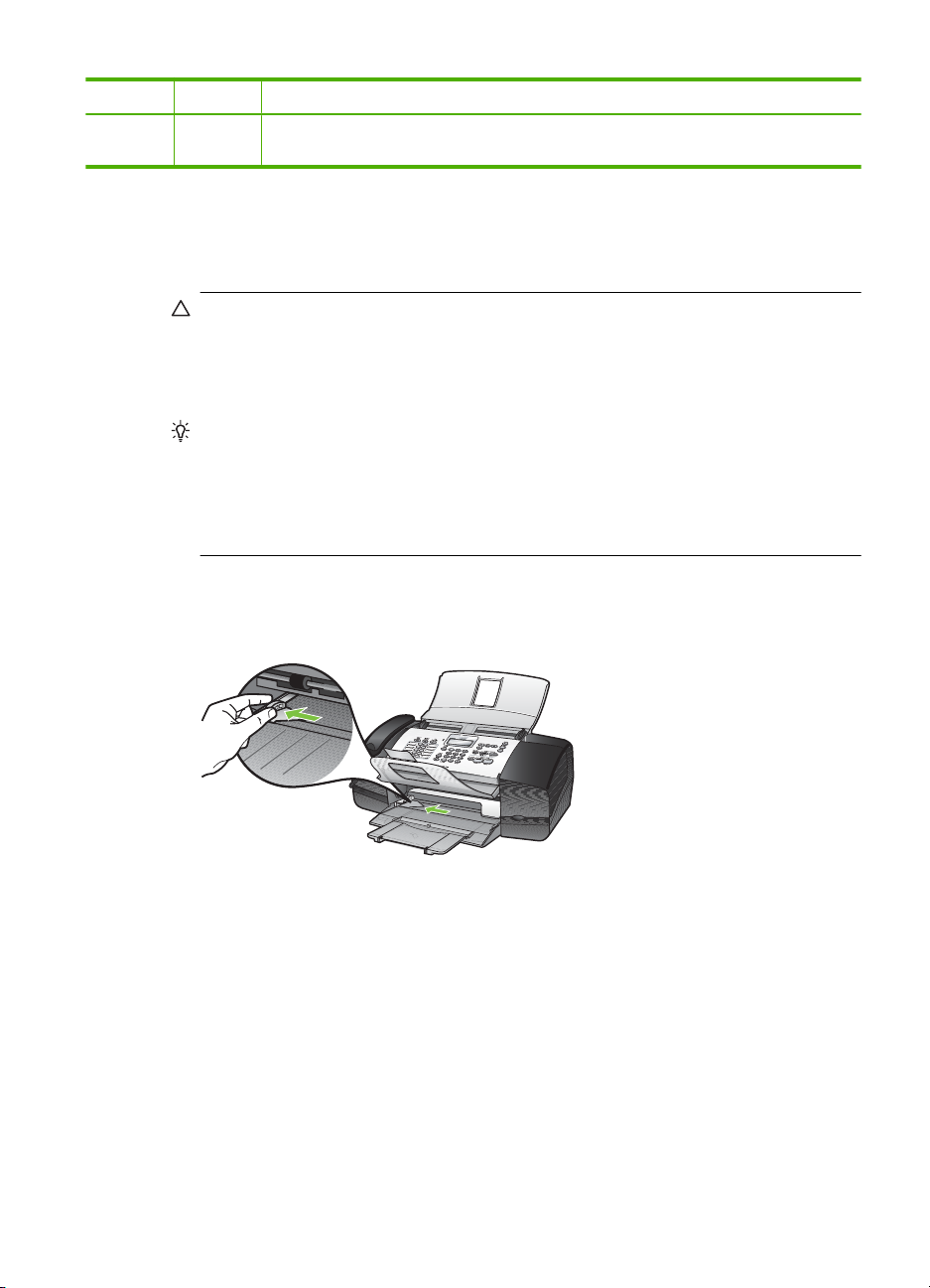
(Fortsetzung)
Nummer Symbol Name und Beschreibung
Kurzwahltaste ein zweites Mal drücken, wird die in der rechten Spalte angezeigte
Kurzwahlnummer ausgewählt
Einlegen von großformatigem Papier
Sie können viele verschiedene Papiertypen im Format A4, Letter oder Legal in das
Zufuhrfach des HP Fax einlegen.
Vorsicht Stellen Sie sicher, dass das HP Fax keine andere Aufgabe ausführt, wenn
Sie Papier in das Zufuhrfach einlegen. Wenn die Druckpatronen gewartet werden
oder ein anderer Vorgang ausgeführt wird, befindet sich der Papieranschlag innerhalb
des HP Fax möglicherweise nicht an seinem Platz. Hierdurch kann das Papier zu weit
hineingeschoben werden, sodass das HP Fax leere Seiten auswirft.
Tipp Bewahren Sie das Papier immer flach in einer wieder verschließbaren
Verpackung auf, um Risse, Knicke und gewellte oder umgeknickte Kanten zu
vermeiden. Wenn das Papier nicht richtig gelagert wird, können
Temperaturschwankungen und zu hohe Luftfeuchtigkeit dazu führen, dass sich das
Papier wellt. In diesem Fall kann eine störungsfreie Verwendung des Papiers im HP
Fax nicht mehr gewährleistet werden.
So legen Sie großformatiges Papier ein:
1. Schieben Sie die Papierquerführung ganz nach außen.
Einlegen von großformatigem Papier 9
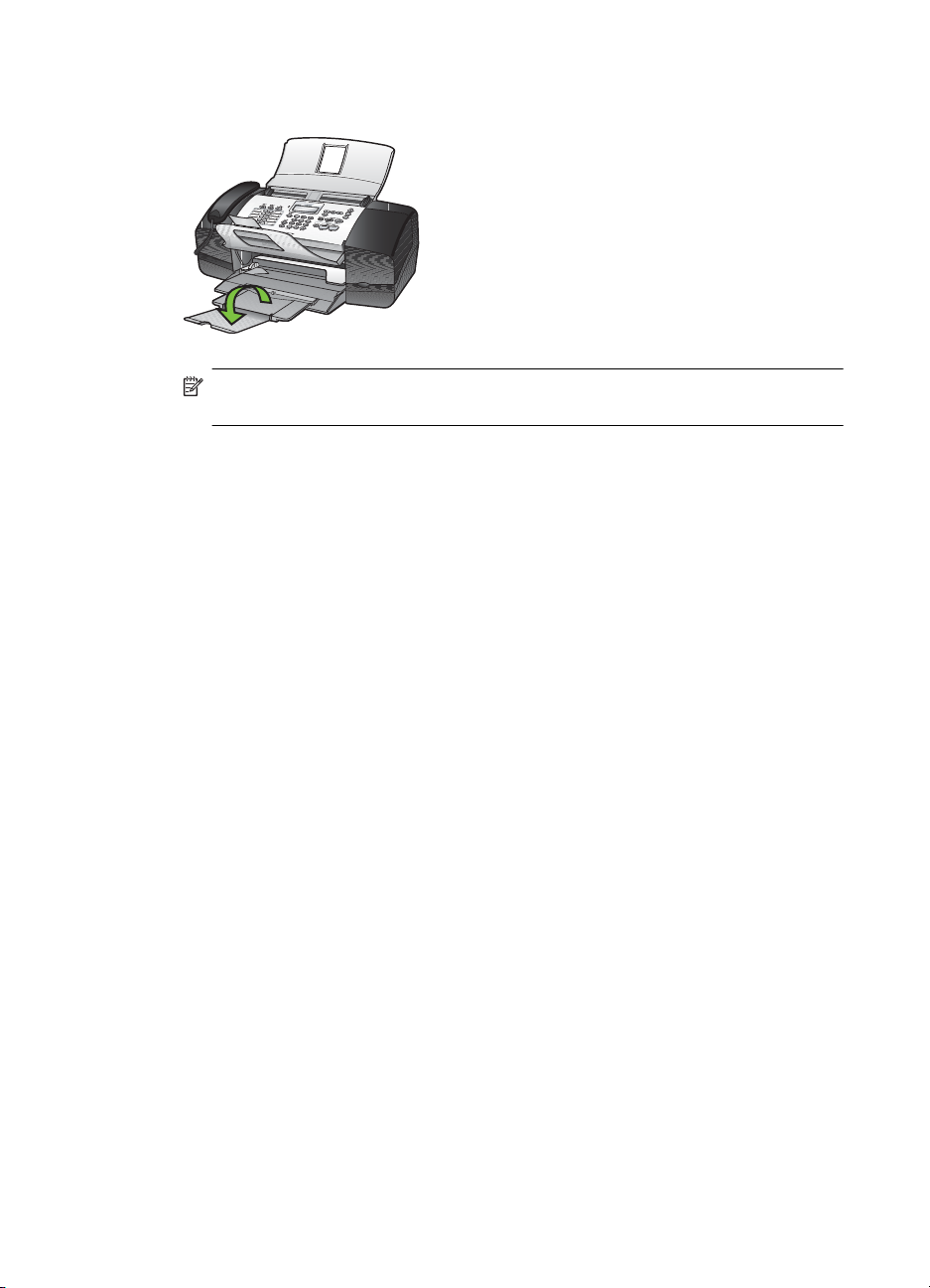
Kapitel 1
2. Klappen Sie die Verlängerung des Ausgabefachs in Ihre Richtung auf.
Hinweis Wenn Sie das Papierformat Legal verwenden, lassen Sie die
Fachverlängerung geschlossen.
3. Richten Sie den Papierstapel auf einer ebenen Fläche aus, damit alle Seiten genau
aufeinander liegen, und überprüfen Sie das Papier anschließend auf Folgendes:
• Stellen Sie sicher, dass es keine Risse, Verschmutzungen, Knicke oder
umgeknickte oder gewellte Kanten aufweist.
• Stellen Sie sicher, dass das Papier im Stapel in Bezug auf Format und Typ
einheitlich ist.
10 Erste Schritte
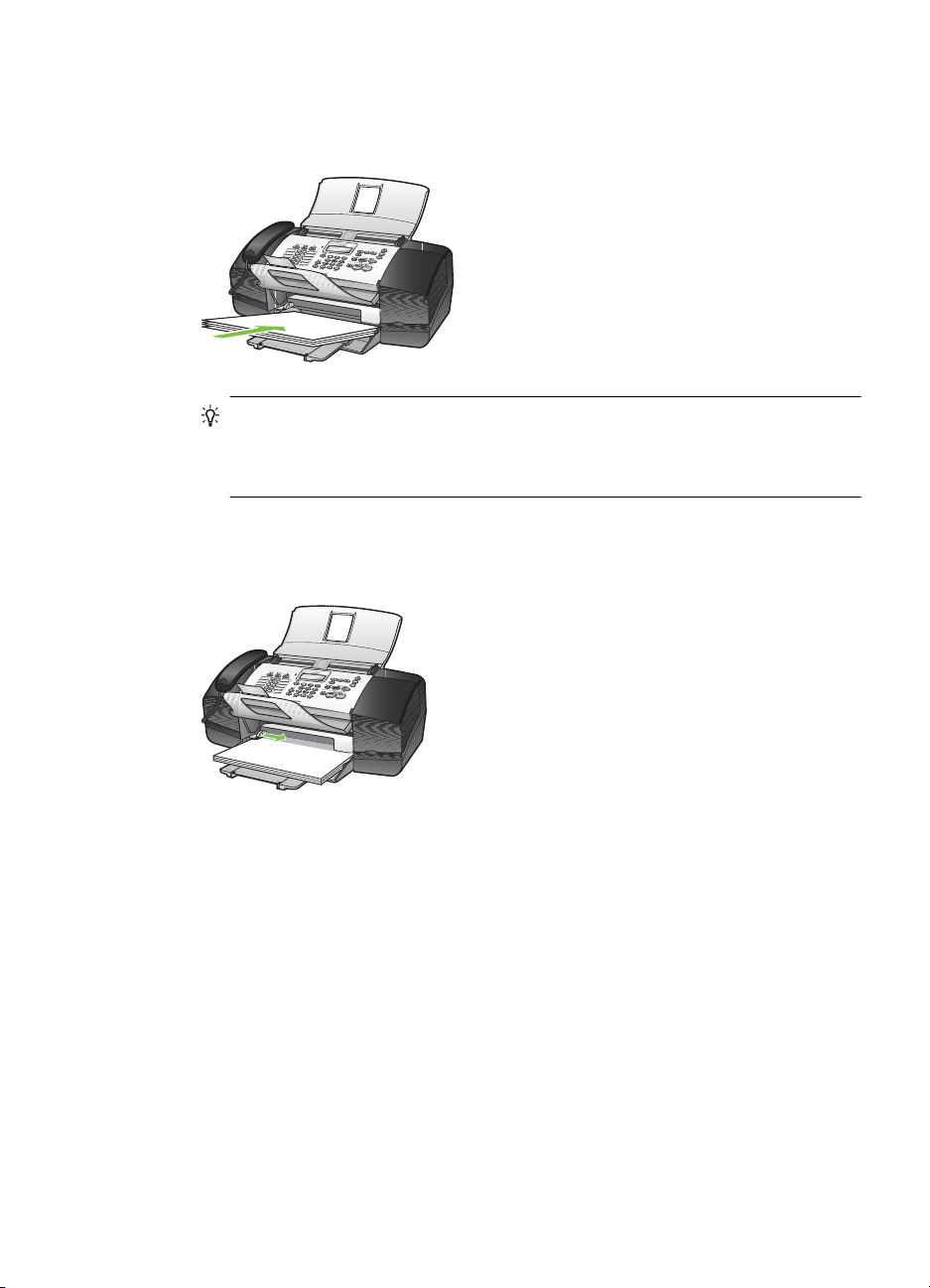
4. Legen Sie den Papierstapel mit der schmalen Kante nach vorn und der zu
bedruckenden Seite nach unten in das Zufuhrfach ein. Schieben Sie den Papierstapel
bis zum Anschlag nach vorn.
Tipp Wenn Sie Papier mit einem Briefkopf verwenden, legen Sie es mit der
Oberkante zuerst und der Druckseite nach unten ein. Weitere Hilfe zum Einlegen
von großformatigem Papier und Briefkopfpapier bietet die Abbildung auf dem
Boden des Zufuhrfachs.
5. Schieben Sie die Papierquerführung nach innen bis an die Papierkanten heran.
Legen Sie nicht zu viel Papier ein. Vergewissern Sie sich, dass der Stapel in das
Zufuhrfach passt und nicht höher als die obere Kante der Papierquerführung ist.
Einlegen von Originalen
Sie können ein- oder mehrseitige Dokumente im A4-, Letter- oder Legal-Format kopieren,
scannen oder faxen, wenn Sie diese in das Einzugsfach einlegen.
Das Einzugsfach kann maximal 20 Blatt im Letter- oder A4-Format oder bis zu 15 Blatt
im Legal-Format aufnehmen.
So legen Sie Originale in den automatischen Vorlageneinzug ein
1. Legen Sie das Original mit der zu bedruckenden Seite nach unten in das Einzugsfach
ein. Legen Sie die Seiten so ein, dass der Seitenanfang zuerst eingezogen wird.
Schieben Sie das Papier in den automatischen Vorlageneinzug, bis ein Signalton zu
Einlegen von Originalen 11

Kapitel 1
hören ist oder auf der Anzeige die Meldung angezeigt wird, dass die eingelegten
Seiten erkannt wurden.
Tipp Weitere Hilfe zum Einlegen von Originalen in den automatischen
Vorlageneinzug bietet die Abbildung im Vorlageneinzugsfach.
2. Schieben Sie die Papierquerführungen nach innen, bis diese die linke und rechte
Kante des Mediums berühren.
Ändern der Einstellungen für das HP Fax
Sie können die Einstellungen für das HP Fax über das Bedienfeld ändern:
So ändern Sie Einstellungen über das Bedienfeld
1. Drücken Sie auf dem Bedienfeld die Menütaste für die zu verwendende Funktion
(z. B. das Menü Kopieren).
2. Gehen Sie folgendermaßen vor, um die zu ändernde Option zu finden:
• Drücken Sie eine Taste auf dem Bedienfeld, und verwenden Sie dann die linken
und rechten Pfeiltasten, um den Wert zu ändern.
• Wählen Sie die Option aus dem Menü aus, das auf dem Display angezeigt wird.
3. Wählen Sie den gewünschten Wert aus, und drücken Sie OK.
Senden einer einfachen Faxnachricht
Sie können problemlos ein- oder mehrseitige Schwarzweißfaxnachrichten über das
Bedienfeld senden.
Hinweis Wenn Sie einen Ausdruck der Sendebestätigung benötigen, aktivieren Sie
die entsprechende Einstellung, bevor Sie mit dem Senden von Faxen beginnen.
Tipp Sie können Faxnachrichten auch manuell über ein Telefon oder mit der
Wahlüberwachung senden. Mit diesen Funktionen können Sie die Geschwindigkeit
des Wahlvorgangs steuern. Sie sind ebenfalls hilfreich, wenn Sie eine Telefonkarte
verwenden und während des Wählens auf bestimmte Eingabeaufforderungen achten
müssen.
12 Erste Schritte
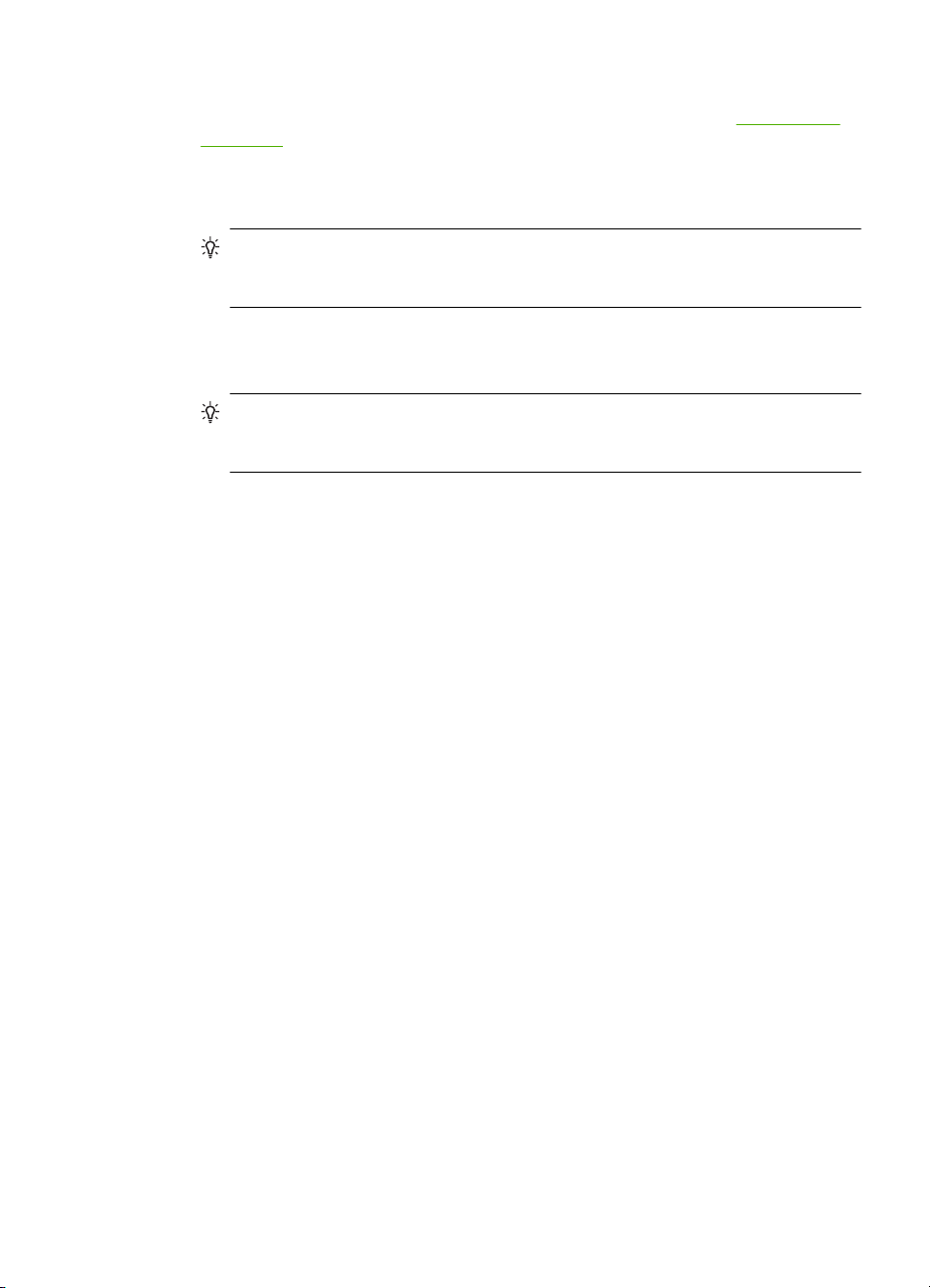
So senden Sie eine einfache Faxnachricht über das Bedienfeld:
1. Legen Sie die Originale ein. Weitere Informationen finden Sie unter
Originalen.
2. Geben Sie die Faxnummer über das Tastenfeld ein, und drücken Sie Speed Dial
oder eine One-Touch-Kurzwahltaste, um eine Kurzwahl auszuwählen. Sie können
auch Redial/Pause drücken, um die zuletzt angerufene Nummer erneut zu wählen.
Tipp Um eine Pause in die Faxnummer einzufügen, drücken Sie Redial/
Pause, oder drücken Sie so oft die Sternchentaste (*), bis auf der Anzeige ein
Gedankenstrich (-) angezeigt wird.
3. Drücken Sie START FAX Black.
Wird vom HP Fax ein Original im automatischen Vorlageneinzug erkannt, wird das
Dokument an die eingegebene Nummer gesendet.
Tipp Wenn der Empfänger die Qualität der von Ihnen gesendeten Faxnachricht
bemängelt, ändern Sie probeweise die Auflösung oder den Kontrast der
Faxnachricht.
Einrichten des Antwortmodus
Mit dem Antwortmodus legen Sie fest, ob eingehende Anrufe vom HP Fax
entgegengenommen werden.
• Wählen Sie den Modus Faxen aus, wenn Faxnachrichten automatisch empfangen
werden sollen. Vom HP Fax werden Telefonanrufe entgegengenommen, Faxtöne
automatisch erkannt und ein Fax empfangen.
• Wählen Sie den Modus Tel. aus, wenn Faxnachrichten manuell empfangen werden
sollen. Sie müssen dann eingehende Faxanrufe persönlich entgegennehmen, da
dies nicht durch das HP Fax erfolgt. Drücken Sie die Taste START FAX Black oder
START FAX Color, um das Fax zu empfangen.
• Wählen Sie den Modus FaxTel aus, wenn das HP Fax Faxanrufe nach einer
bestimmten Anzahl von Ruftönen automatisch beantworten soll. Die Anzahl der
Ruftöne wird dabei über die Einstellung Töne bis Antwort festgelegt. Wird vom HP
Fax kein Faxsignal erkannt, werden 5 andere Ruftöne ausgegeben, um Ihnen
mitzuteilen, dass es sich möglicherweise um einen normalen Telefonanruf handelt.
Wenn Sie den Hörer nicht abheben, wird nach einigen weiteren Ruftönen erneut
versucht, ein Fax zu empfangen.
• Wählen Sie den Modus Anrufbeantw. aus, wenn Sie über einen Anrufbeantworter
verfügen, der direkt am Anschluss 2-EXT auf der Rückseite Ihres HP Fax
angeschlossen ist. Sobald ein Anruf eingeht, nimmt der Anrufbeantworter diesen
entgegen und achtet auf die Ruftöne. Werden Faxtöne erkannt, wird das Fax
empfangen. Andernfalls zeichnet der Anrufbeantworter die eingehende Mitteilung
auf. Wenn der Anrufbeantworter ausgeschaltet oder nicht mit dem HP Fax verbunden
ist, versucht das HP Fax nach mehreren Ruftönen automatisch, ein Fax zu
empfangen.
Einlegen von
So wählen Sie den Antwortmodus über das Bedienfeld aus:
▲ Drücken Sie die Taste Answer Mode, bis der gewünschte Modus angezeigt wird.
Einrichten des Antwortmodus 13
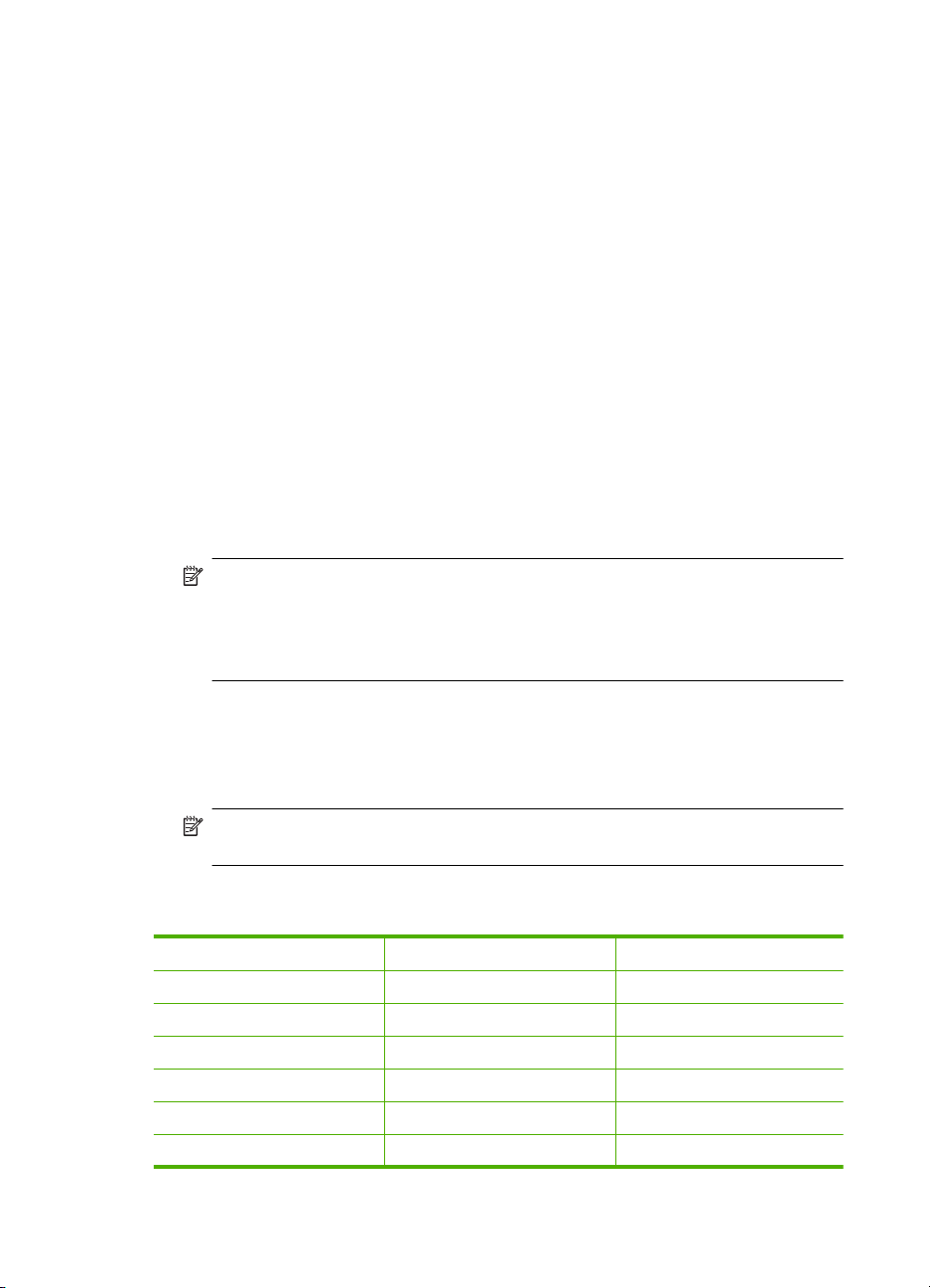
Kapitel 1
Einrichten der Faxfunktion des HP Fax
Nach dem Ausführen aller Schritte auf dem Setup-Poster können Sie mithilfe der
Anweisungen in diesem Abschnitt die Faxfunktion einrichten. Bewahren Sie das SetupPoster für den späteren Gebrauch auf.
In diesem Abschnitt wird das Einrichten der Faxfunktion des HP Fax erläutert, damit
dieses mit Geräten und Diensten, die über dieselbe Telefonleitung angeschlossen sind,
verwendet werden kann.
Einrichten der Faxfunktion (für parallele Telefonsysteme)
Bevor Sie das HP Fax zum Senden von Faxnachrichten einrichten, ermitteln Sie, welches
Telefonsystem in Ihrem Land/Ihrer Region verwendet wird. Die Anweisungen für das
Einrichten der Faxfunktion unterscheiden sich in Abhängigkeit davon, ob Sie ein serielles
oder paralleles Telefonsystem besitzen.
• Wenn Ihr Land/Ihre Region nicht in der folgenden Tabelle angegeben ist, arbeiten
Sie wahrscheinlich mit einem seriellen Telefonsystem. In einem seriellen
Telefonsystem ist es aufgrund des Anschlusstyps der gemeinsam verwendeten
Geräte (Modems, Telefone und Anrufbeantworter) nicht möglich, eine physische
Verbindung zum 2-EXT-Anschluss des HP Fax herzustellen. Stattdessen müssen
alle Geräte an der Telefonsteckdose angeschlossen werden.
Hinweis In manchen Ländern/Regionen, in denen serielle Telefonsysteme
verwendet werden, verfügt das mit dem HP Fax gelieferte Telefonkabel über
einen zusätzlichen Stecker. Dadurch können Sie andere
Telekommunikationsgeräte an die Telefonsteckdose anschließen, mit der das HP
Fax verbunden wurde.
• Wenn Ihr Land/Ihre Region in der folgenden Tabelle angezeigt wird, arbeiten Sie
wahrscheinlich mit einem parallelen Telefonsystem. In einem parallelen
Telefonsystem können Sie alle gemeinsam verwendeten Geräte an der
Telefonleitung anschließen, indem Sie den 2-EXT-Anschluss an der Rückseite des
HP Fax verwenden.
Tabelle 1-1 Länder/Regionen mit einem parallelen Telefonsystem
Argentinien Australien Brasilien
Kanada Chile China
Kolumbien Griechenland Indien
Indonesien Irland Japan
Korea Lateinamerika Malaysia
Mexiko Philippinen Polen
Portugal Russland Saudi-Arabien
14 Erste Schritte
Hinweis HP empfiehlt bei parallelen Telefonsystemen, das HP Fax mit dem
mitgelieferten Zweidrahtkabel an die Telefonsteckdose anzuschließen.
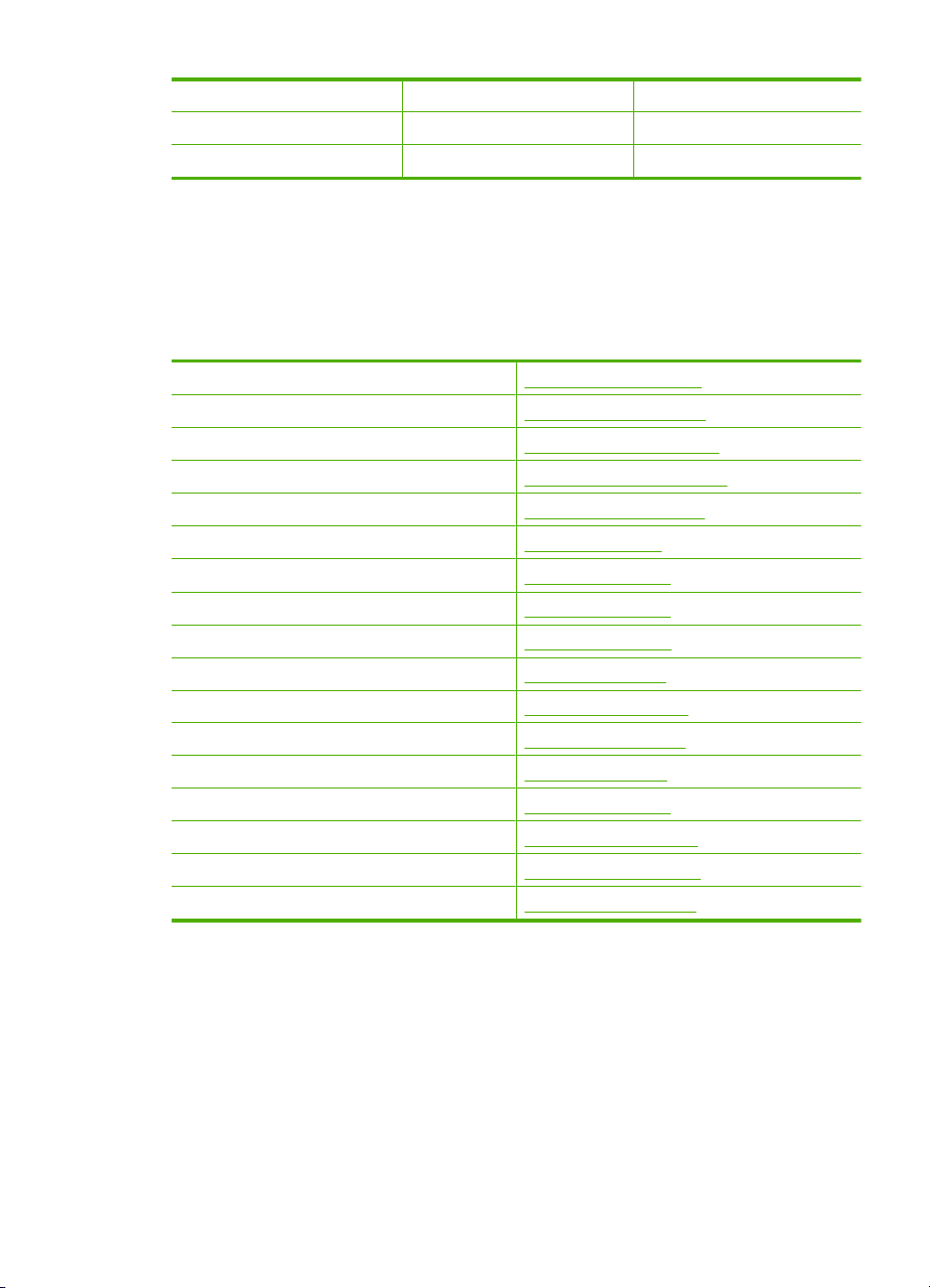
Länder/Regionen mit einem parallelen Telefonsystem (Fortsetzung)
Singapur Spanien Taiwan (Republik China)
Thailand USA Venezuela
Vietnam
Wenn Sie nicht genau wissen, über welches Telefonsystem Sie verfügen (seriell oder
parallel), wenden Sie sich an Ihre Telefongesellschaft.
Faxeinrichtung für serielle Telefonsysteme
Informationen zum Einrichten der Faxfunktion des HP Fax für serielle Telefonsysteme
finden Sie auf der entsprechenden Website zur Faxkonfiguration für Ihr Land/Ihre Region.
Österreich www.hp.com/at/faxconfig
Deutschland www.hp.com/de/faxconfig
Schweiz (Französisch) www.hp.com/ch/fr/faxconfig
Schweiz (Deutsch) www.hp.com/ch/de/faxconfig
Großbritannien www.hp.com/uk/faxconfig
Finnland www.hp.fi/faxconfig
Dänemark www.hp.dk/faxconfig
Schweden www.hp.se/faxconfig
Norwegen www.hp.no/faxconfig
Niederlande www.hp.nl/faxconfig
Belgien (niederländisch) www.hp.be/nl/faxconfig
Belgien (Französisch) www.hp.be/fr/faxconfig
Portugal www.hp.pt/faxconfig
Spanien www.hp.es/faxconfig
Frankreich www.hp.com/fr/faxconfig
Irland www.hp.com/ie/faxconfig
Italien www.hp.com/it/faxconfig
Einrichten der Faxfunktion des HP Fax 15
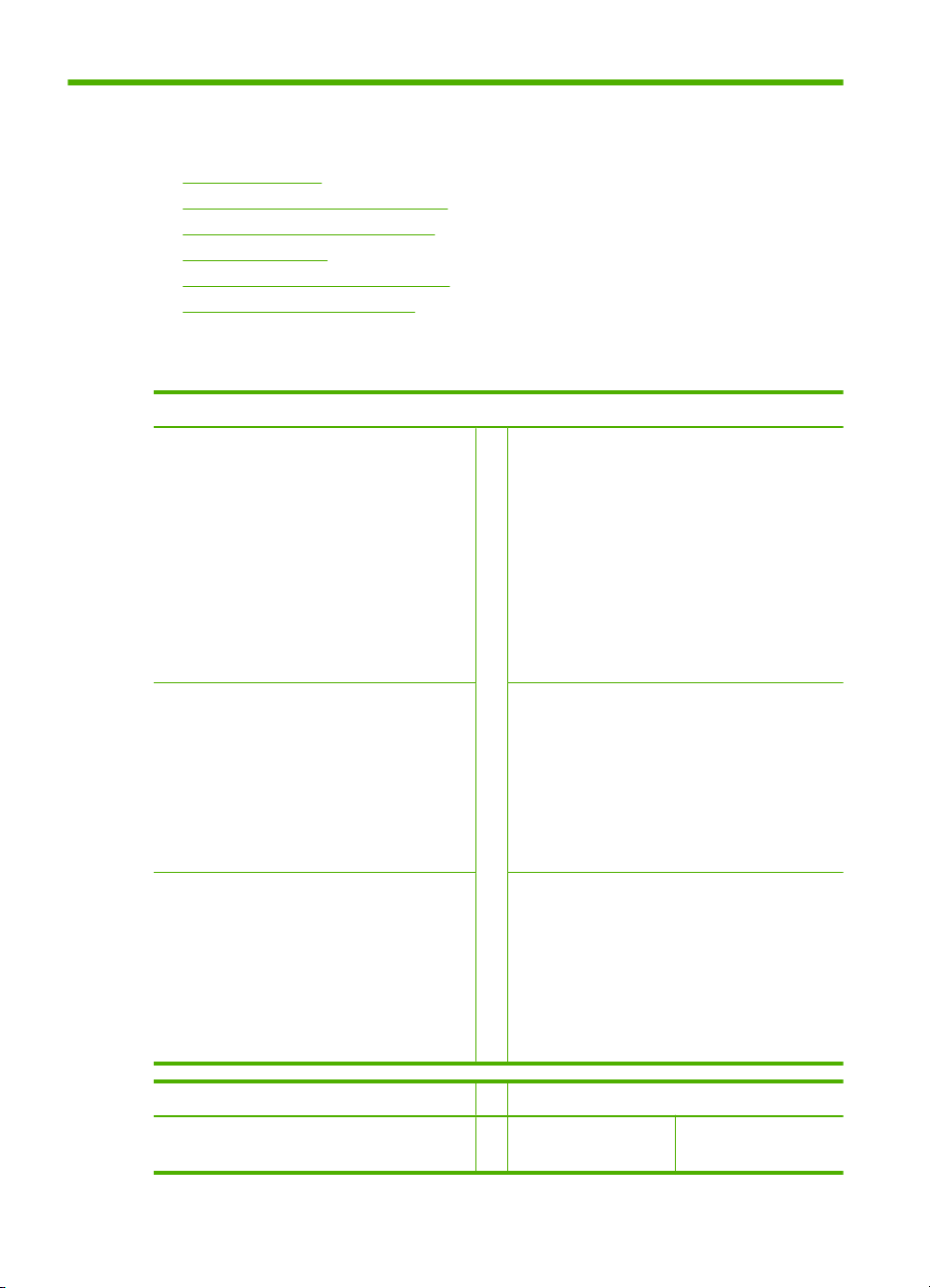
2 Verwenden des HP Fax
• Bedienfeldmenüs
Verwenden der Bedienfeldmenüs
•
Arten der Bedienfeldmeldungen
•
Text und Symbole
•
Einrichten von Kurzwahleinträgen
•
Auswählen von Druckmedien
•
Bedienfeldmenüs
Menü "Einrichten"
1. Bericht drucken
1. Faxbestätigung
❑
2. Bild auf Faxsendebericht
❑
3. Faxfehlerbericht
❑
4. Selbsttestbericht
❑
5. Letzte Transaktion
❑
6. Faxprotokoll
❑
7. Kurzwahlliste
❑
8. Anrufer-ID-Ber.
❑
9. Junk-Fax-Liste
❑
0. Gesp. Fax erneut drucken
❑
2. Kurzwahl einrichten
1. Einzelkurzwahl
❑
2. Gruppenkurzwahl
❑
3. Kurzwahl löschen
❑
4. Kurzwahlliste drucken
❑
3. Basis-Faxeinrichtung
1. Faxkopfzeile
❑
2. Töne bis Antwort
❑
3. Faxpapierformat
❑
4. Lautstärke Ruf und Signal
❑
5. Lautstärke Leitungsüberw.
❑
6. Ton- oder Impulswahl
❑
7. Junk-Fax-Blocker-Einrichtung
❑
4. Erweiterte Faxeinrichtung
1. Spezialton
❑
2. Wahlwiederh. wenn besetzt
❑
3. Keine Verb.: Wahlwiederh.
❑
4. Automatische Verkleinerung
❑
5.Faxempfang sichern
❑
6. Fehlerkorrekturmodus
❑
7. Faxgeschw.
❑
❑
8. Faxweiterl. (nur in Schwarz)
5. Extras
1. Druckpatronen reinigen
❑
2. Druckpatronen ausrichten
❑
3. Datum u. Uhrzeit
❑
4. Werkseinst. wiederherstellen
❑
5. Gesp. Fax erneut drucken
❑
6. Faxtest durchführen
❑
7. Faxprotokoll löschen
❑
6. Voreinstellungen
1. Sprache und Land/Reg. einst.
❑
2. Bildlaufgeschw. einst.
❑
3. Aufford.verz. einstellen
❑
Faxmenü Menü "Kopieren"
Nummer eingeben
❑
Auflösung
❑
16 Verwenden des HP Fax
Anzahl Kopien
❑
Verkl./Vergr.
❑
Papiertyp
❑
Heller/Dunkler
❑
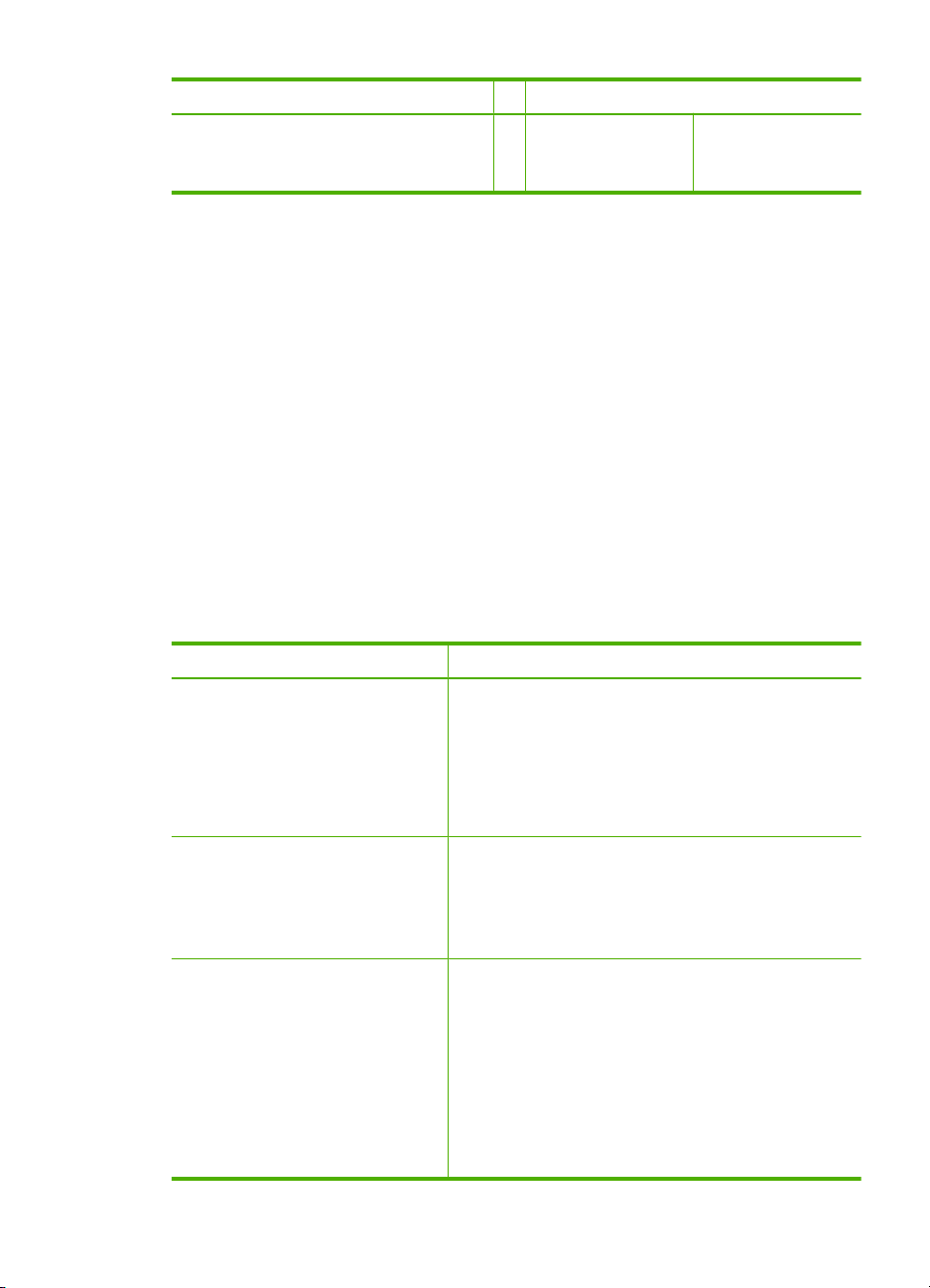
(Fortsetzung)
Faxmenü Menü "Kopieren"
Heller/Dunkler
❑
Faxmodus
❑
Neue St.-Einst.
❑
Verwenden der Bedienfeldmenüs
Die folgenden Abschnitte bieten eine kurze Übersicht über die auf dem Display
angezeigten Menüs der obersten Ebene. Drücken Sie die Menütaste für die
entsprechende Funktion, um ein Menü anzuzeigen.
• Menü „Faxen“:Die Menüoptionen umfassen:
◦ Ändern der Auflösung
◦ Aufhellen/Verdunkeln
◦ Senden verzögerter Faxe
◦ Festlegen neuer Standardeinstellungen
• Menü „Kopieren“: Die Menüoptionen umfassen:
◦ Festlegen der Anzahl der Kopien
◦ Verkleinern/Vergrößern
◦ Auswählen des Druckmedientyps und -formats
Arten der Bedienfeldmeldungen
Art der Fehlermeldung Beschreibung
Statusmeldungen Statusmeldungen geben den aktuellen Status des HP
Warnmeldungen Warnmeldungen enthalten Informationen zu Ereignissen,
Fehlermeldungen Fehlermeldungen weisen darauf hin, dass Maßnahmen
Fax wieder. Sie informieren Sie über den Normalbetrieb
und erfordern keine Maßnahmen, um sie auszublenden.
Sie ändern sich gemäß dem sich ändernden Status des
HP Fax. Wenn das HP Fax betriebsbereit und nicht belegt
ist und keine Warnmeldungen angezeigt werden,
erscheinen auf dem Display das Datum, die Uhrzeit und
der Antwortmodus.
die Ihre Aufmerksamkeit erfordern, den Betrieb des HP
Fax jedoch nicht verhindern. Ein Beispiel für eine
Warnmeldung ist eine Warnung, die auf eine fast leere
Druckpatrone hinweist. Diese Meldungen werden
angezeigt, bis Sie die Ursache beheben.
durchgeführt werden müssen, z. B. Einlegen von
Druckmedien oder Beseitigen von Papierstaus. Wenn
diese Meldungen angezeigt werden, blinkt in der Regel
eine rote Warn-LED. Führen Sie die entsprechenden
Maßnahmen durch, um den Druckvorgang fortzusetzen.
Wenn in einer Fehlermeldung ein Fehlercode angezeigt
wird, entfernen Sie die Anschlusskabel des HP Fax, und
bringen Sie diese anschließend wieder an. In der Regel
lässt sich das Problem hierdurch beheben. Wenn die
Meldung weiterhin angezeigt wird, muss das HP Fax
Kopierqualität
❑
Kopierpap.format
❑
Optimierungen
❑
Neue St.-Einst.
❑
Arten der Bedienfeldmeldungen 17

Kapitel 2
(Fortsetzung)
Art der Fehlermeldung Beschreibung
Schwerwiegende Fehlermeldungen Schwerwiegende Fehlermeldungen informieren Sie über
Text und Symbole
Sie können Text und Symbole über das Tastenfeld auf dem Bedienfeld eingeben.
Sie können beim Wählen einer Fax- oder Telefonnummer über das Tastenfeld auch
Symbole eingeben. Wenn das HP Fax die Nummer wählt, interpretiert es das Symbol
und reagiert entsprechend. Wenn Sie z. B. einen Bindestrich in die Faxnummer einfügen,
unterbricht das HP Fax den Wählvorgang kurz, bevor es die restlichen Nummern wählt.
Eine Pause ist dann nützlich, wenn Sie vor dem Wählen der Faxnummer die Verbindung
zu einer Amtsleitung herstellen müssen.
Hinweis Wenn Sie ein Symbol, wie einen Bindestrich, in die Faxnummer einfügen
möchten, müssen Sie es über das Tastenfeld eingeben.
unter Umständen gewartet werden. Weitere
Informationen hierzu finden Sie unter
Gewährleistung.
Hinweis Wenn Sie das Netzkabel abziehen, werden
keine Faxe aus dem Speicher gelöscht.
den Ausfall des HP Fax. Die Ursache für einige dieser
Meldungen lässt sich beheben, indem Sie das Netzkabel
abziehen und anschließend wieder anbringen. Wenn
weiterhin ein schwerwiegender Fehler angezeigt wird,
sind Wartungsmaßnahmen erforderlich. Weitere
Informationen hierzu finden Sie unter
Gewährleistung.
Hinweis Wenn Sie das Netzkabel abziehen, werden
keine Faxe aus dem Speicher gelöscht.
Support und
Support und
Eingeben von Zahlen und Text über das Tastenfeld des Bedienfelds
Sie können Text und Symbole über die Tastatur auf dem Bedienfeld eingeben.
Wenn Sie den Text eingegeben haben, drücken Sie OK, um Ihre Eingabe zu speichern.
18 Verwenden des HP Fax
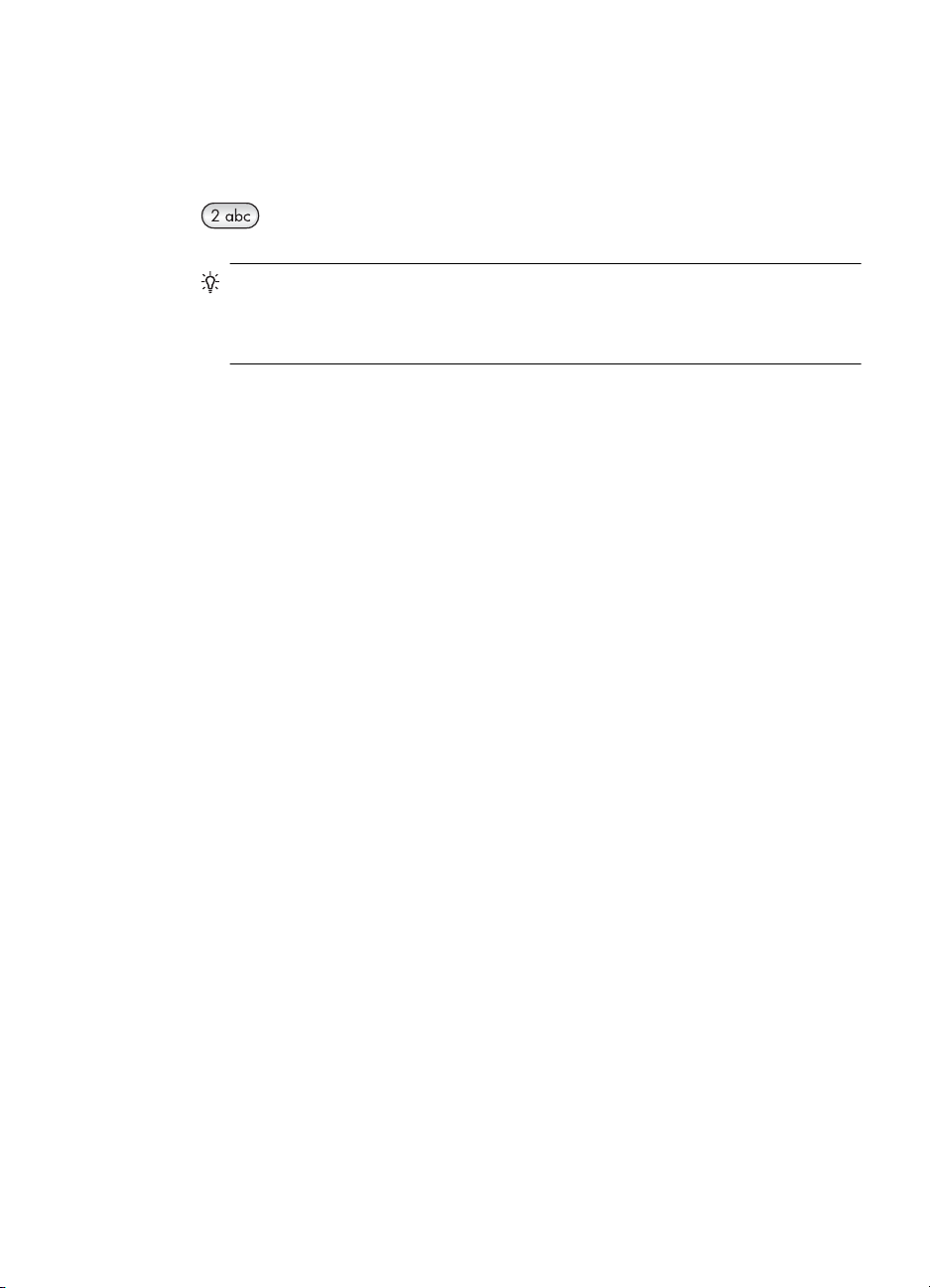
So geben Sie Text ein
1. Drücken Sie auf dem Bedienfeld die Zahlentasten, die den Buchstaben des Namens
entsprechen. Die Buchstaben a, b und c können über die Zifferntaste 2 eingegeben
werden, wie auf der folgenden Abbildung zu sehen ist.
Tipp Durch mehrmaliges Drücken einer Taste können Sie die verfügbaren
Zeichen anzeigen. Je nach Einstellung für Sprache und Land/Region sind neben
den auf dem Tastenfeld angezeigten Zeichen noch zusätzliche Zeichen
verfügbar.
2. Wenn der richtige Buchstabe angezeigt wird, warten Sie, bis sich der Cursor
automatisch nach rechts bewegt, oder drücken Sie die rechte Pfeiltaste. Drücken Sie
die Zifferntaste, die dem nächsten Buchstaben im Namen entspricht. Drücken Sie die
Taste mehrmals, bis der richtige Buchstabe angezeigt wird. Der erste Buchstabe
eines Worts wird automatisch in Großbuchstaben eingegeben.
So geben Sie ein Leerzeichen, eine Pause oder ein Symbol ein
• Um ein Leerzeichen einzufügen, drücken Sie Space.
• Um einen Gedankenstrich einzufügen, drücken Sie Redial/Pause. Ein Bindestrich
wird in der Zahlensequenz angezeigt.
• Um ein Symbol wie beispielsweise @ einzugeben, drücken Sie mehrmals die Taste
Symbols, um durch die Liste der verfügbaren Symbole zu blättern: at-Zeichen (@),
Punkt (.), Unterstrich (_), Gedankenstrich (-), Und-Zeichen (&), Schrägstrich (/),
Doppelpunkt (:), Semikolon (;), Komma (,), Fragezeichen (?), umgekehrter
Schrägstrich (\), Sternchen (*), Klammern ( ), Apostroph ('), Gleichheitszeichen (=),
Pluszeichen (+), Nummernzeichen (#), Ausrufezeichen (!), Prozent (%) und
Anführungszeichen (“).
So löschen Sie einen Buchstaben, eine Zahl oder ein Symbol
▲ Wenn Sie ein falsches Zeichen eingeben, drücken Sie die linke Pfeiltaste, um die
Eingabe zu löschen, und geben Sie dann das richtige Zeichen ein.
Verfügbare Symbole für Faxnummern
Um beispielsweise ein Symbol wie „*“ einzugeben, drücken Sie mehrmals Symbols, um
durch die Liste der verfügbaren Symbole zu blättern. In der folgenden Tabelle sind die
Text und Symbole 19
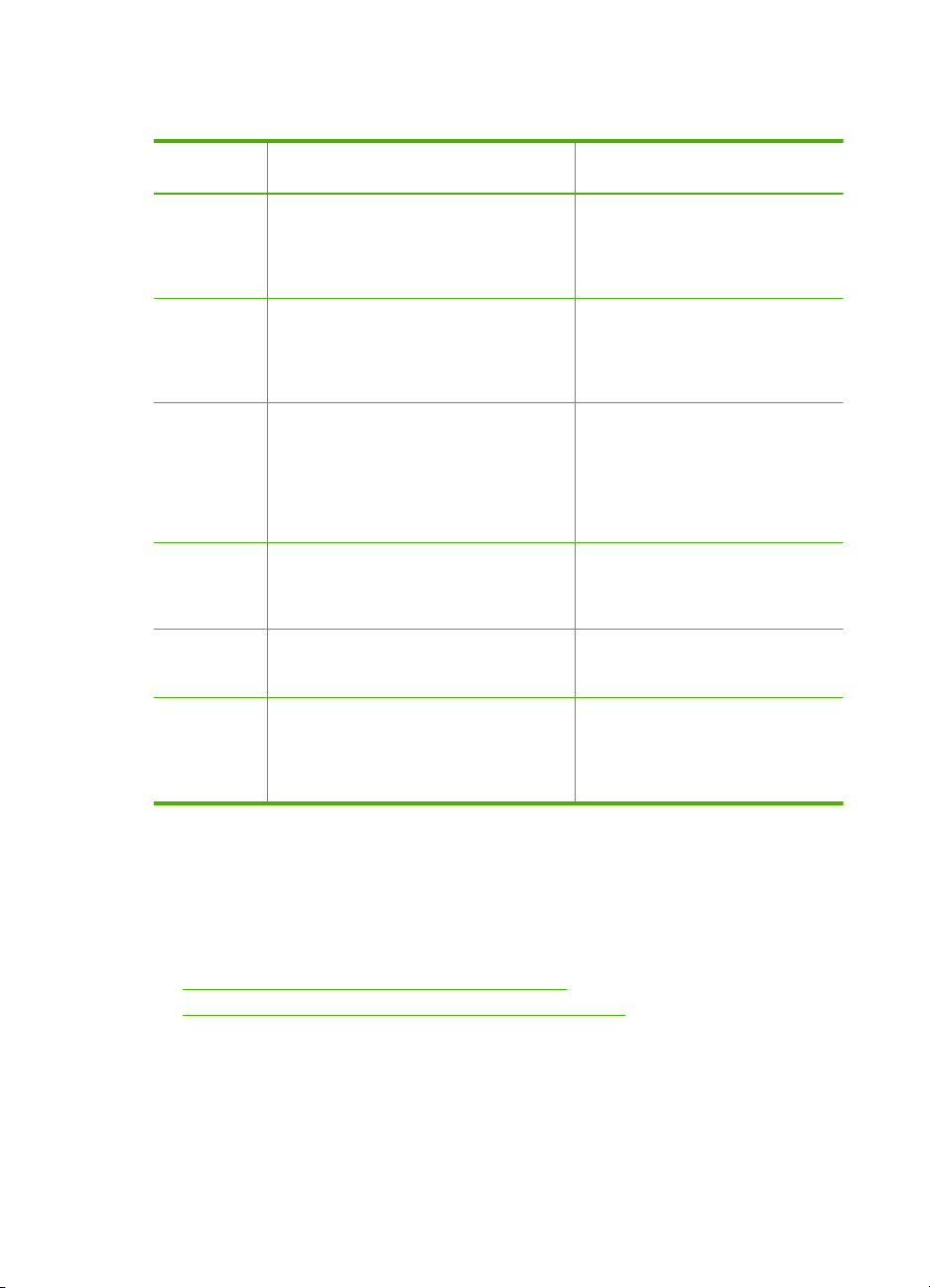
Kapitel 2
Symbole aufgeführt, die Sie in Fax- oder Telefonnummern, Faxkopfzeilen und
Kurzwahleinträgen verwenden können.
Verfügbare
Symbole
* Ermöglicht die Eingabe eines Sternchens,
- Bei automatischen Wahlvorgängen fügt
( ) Zeigt eine öffnende oder schließende
W Wenn bei automatischen Wahlvorgängen
R Bei automatischen Wahlvorgängen erfüllt
+ Zeigt ein Pluszeichen an. Dieses Symbol
Beschreibung Verfügbar für Eingabe von
wenn dieses zum Wählen benötigt wird.
das HP Fax eine Pause in die
Zahlensequenz ein.
Klammer an, durch die Zahlenblöcke zum
besseren Lesen voneinander getrennt
werden können (z. B. die Vorwahl von der
übrigen Telefonnummer). Diese Symbole
haben keine Auswirkungen auf den
Wählvorgang.
das Zeichen W verwendet wird, wartet das
HP Fax einen Wählton ab, bevor der
Wählvorgang fortgesetzt wird.
das R die gleiche Funktion wie die Taste
"Blitz" auf dem Telefon.
hat keine Auswirkungen auf den
Wählvorgang.
Faxkopfzeilenname,
Kurzwahleinträge,
Kurzwahlnummern, Fax- und
Telefonnummern sowie Einträge für
die Wahlüberwachung
Faxkopfzeilenname,
Faxkopfzeilennummer,
Kurzwahleinträge,
Kurzwahlnummern sowie Fax- und
Telefonnummern
Faxkopfzeilenname,
Faxkopfzeilennummer,
Kurzwahleinträge,
Kurzwahlnummern sowie Fax- und
Telefonnummern
Kurzwahlnummern sowie Fax- und
Telefonnummern
Kurzwahlnummern sowie Fax- und
Telefonnummern
Faxkopfzeilenname,
Faxkopfzeilennummer,
Kurzwahleinträge,
Kurzwahlnummern sowie Fax- und
Telefonnummern
Einrichten von Kurzwahleinträgen
Für häufig verwendete Faxnummern können Sie Kurzwahleinträge einrichten. Dies
ermöglicht das schnelle Wählen der Nummern über das Bedienfeld. Die ersten 20
Einträge für jedes dieser Ziele sind den zehn Kurzwahltasten mit Doppelfunktion auf dem
Bedienfeld zugeordnet.
•
Einrichten von Kurzwahleinträgen oder -gruppen
Drucken und Anzeigen einer Liste der Kurzwahleinträge
•
Einrichten von Kurzwahleinträgen oder -gruppen
Sie können Faxnummern oder Gruppen von Faxnummern als Kurzwahleinträge
speichern. Die Kurzwahleinträge 1 bis 20 sind den zehn entsprechenden Kurzwahltasten
auf dem Bedienfeld zugeordnet.
20 Verwenden des HP Fax
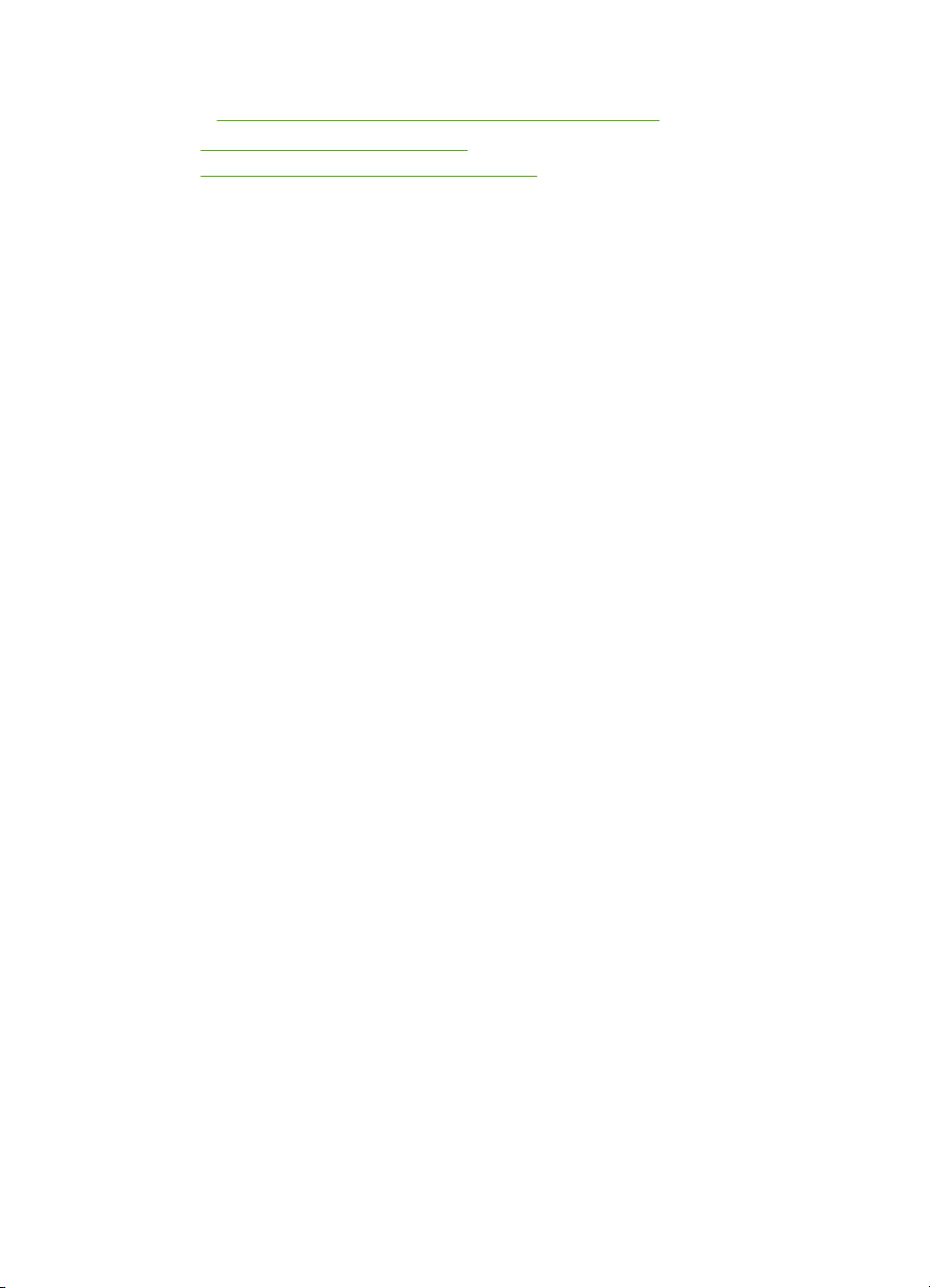
Informationen zum Drucken einer Liste der eingerichteten Kurzwahleinträge finden Sie
unter
Drucken und Anzeigen einer Liste der Kurzwahleinträge.
•
Einrichten von Kurzwahleinträgen
Einrichten eines Gruppenkurzwahleintrags
•
Einrichten von Kurzwahleinträgen
Bedienfeld: Drücken Sie Setup, und wählen Sie dann die Option Kurzwahleinträge
einrichten aus.
◦ So fügen Sie Einträge hinzu oder ändern Einträge. Wählen Sie Einzelkurzwahl oder
Gruppenkurzwahl aus, und drücken Sie die Pfeiltasten, um eine nicht verwendete
Eintragsnummer zu markieren. Sie können die Eintragsnummer auch über das
Tastenfeld oder die Tastatur eingeben. Geben Sie die Faxnummer ein, und drücken
Sie OK. Fügen Sie Pausen bzw. andere erforderliche Ziffern ein, z. B.
Vorwahlnummern, bei Nebenstellenanlagen die Amtskennung für Nummern
außerhalb der Nebenstellenanlage (in der Regel 9 oder 0) oder internationale
Vorwahlnummern. Geben Sie den Namen ein, und drücken Sie OK.
◦ So löschen Sie einen oder alle Einträge: Wählen Sie Kurzwahl löschen, drücken
Sie die Pfeiltasten, um den Kurzwahleintrag zu markieren, den Sie löschen möchten,
und drücken Sie OK.
Einrichten eines Gruppenkurzwahleintrags
Wenn Sie regelmäßig Informationen an eine Gruppe von Faxnummern senden, können
Sie für diese Gruppe einen Kurzwahleintrag einrichten, um die Aufgabe zu vereinfachen.
Kurzwahleinträge für Gruppen können Kurzwahltasten auf dem Bedienfeld zugeordnet
werden.
Ein Gruppenmitglied muss Mitglied der Kurzwahlliste sein, damit Sie dieses Mitglied zu
einer Kurzwahlgruppe hinzufügen können. Sie können bis zu 48 Faxnummern in jeder
Gruppe hinzufügen (mit bis zu 50 Zeichen pro Faxnummer).
Bedienfeld: Drücken Sie die Taste Setup, und wählen Sie dann die Option Kurzwahl
einrichten aus.
◦ So fügen Sie eine Gruppe hinzu: Wählen Sie Gruppenkurzwahl und einen nicht
zugewiesenen Kurzwahleintrag aus, und drücken Sie dann OK. Markieren Sie mit
den Pfeiltasten einen Kurzwahleintrag, und drücken Sie dann OK, um diesen
auszuwählen. Wiederholen Sie diesen Schritt, um weitere Kurzwahleinträge zu
dieser Gruppe hinzuzufügen. Geben Sie den Namen der Gruppenkurzwahl über das
Tastenfeld ein, und drücken Sie dann OK. Befolgen Sie die Aufforderungen, die
möglicherweise angezeigt werden.
◦ So fügen Sie Einträge zu einer Gruppe hinzu: Wählen Sie Gruppenkurzwahl und
den zu ändernden Gruppenkurzwahleintrag aus, und drücken Sie dann OK.
Markieren Sie mit den Pfeiltasten einen Kurzwahleintrag, und drücken Sie dann
OK, um diesen auszuwählen. Wiederholen Sie diesen Schritt, um weitere
Kurzwahleinträge zu dieser Gruppe hinzuzufügen. Befolgen Sie die Aufforderungen,
die möglicherweise angezeigt werden.
◦ So löschen Sie eine Gruppe: Wählen Sie Kurzwahl löschen, drücken Sie die
Pfeiltasten, um den Kurzwahleintrag zu markieren, den Sie löschen möchten, und
drücken Sie OK.
Einrichten von Kurzwahleinträgen 21
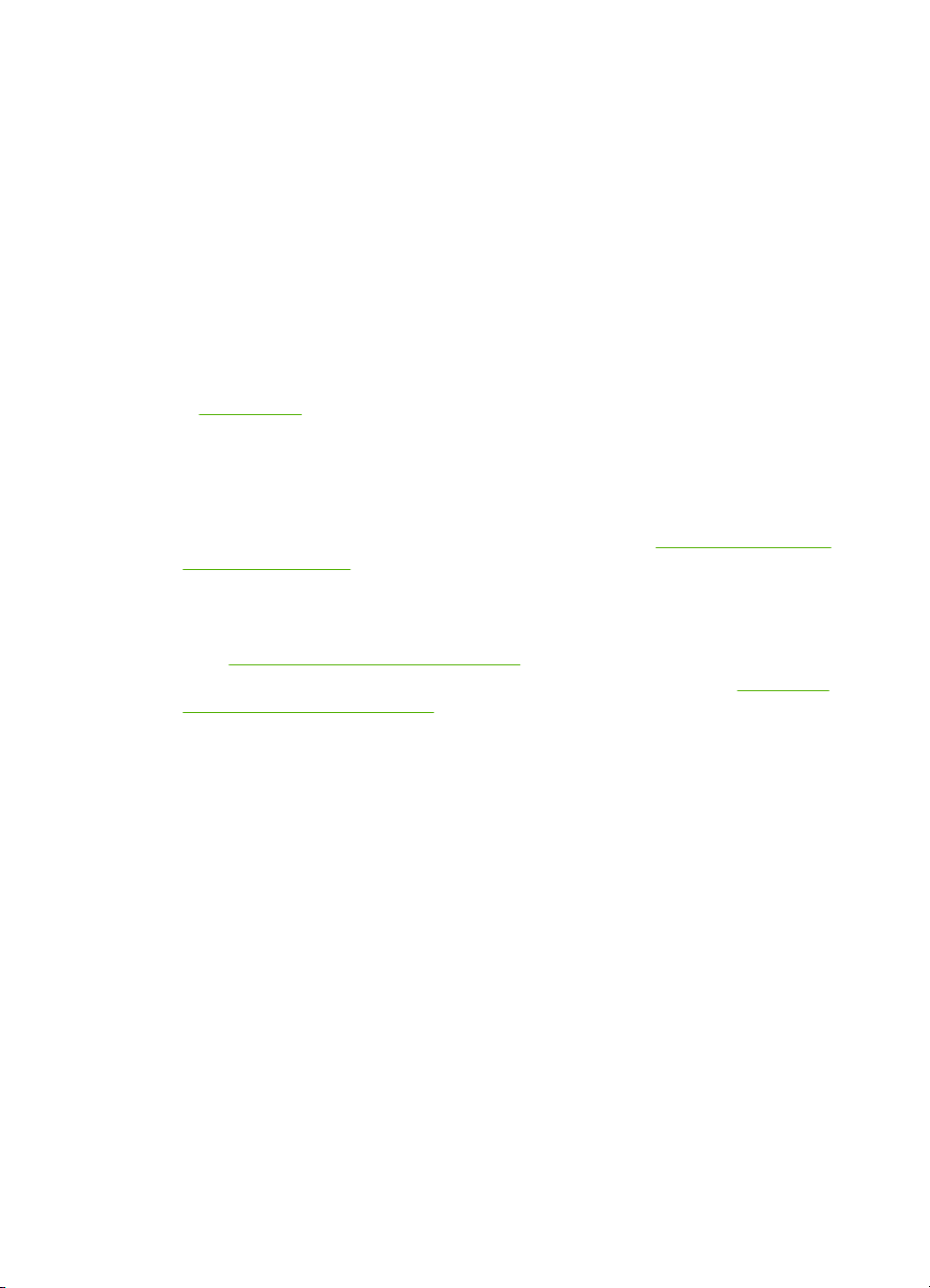
Kapitel 2
Drucken und Anzeigen einer Liste der Kurzwahleinträge
Sie können eine Liste aller eingerichteten Kurzwahleinträge drucken oder anzeigen.
Jeder Eintrag der Liste enthält folgende Informationen:
• Kurzwahlnummer (die ersten zehn Einträge sind den zehn Kurzwahltasten auf dem
Bedienfeld zugeordnet)
• Der Name, der der Faxnummer oder Faxnummerngruppe zugewiesen ist
• Bei der Faxkurzwahlliste die Faxnummer (oder alle Faxnummern einer Gruppe)
Auswählen von Druckmedien
Das HP Fax ist zur Verwendung mit den meisten Typen von Bürodruckmedien ausgelegt.
Probieren Sie verschiedene Druckmedien aus, bevor Sie größere Mengen kaufen.
Verwenden Sie HP Medien, um eine hohe Druckqualität zu erreichen. Auf der HP Website
unter
www.hp.com finden Sie weitere Informationen zu HP Medien.
Tipps zum Auswählen und Verwenden von Druckmedien
Beachten Sie die folgenden Richtlinien, um optimale Druckergebnisse zu erzielen.
• Verwenden Sie nur Druckmedien, die den Spezifikationen für das HP Fax
entsprechen. Weitere Informationen hierzu finden Sie unter
unterstützten Medien.
• Legen Sie jeweils nur einen Medientyp in ein Papierfach ein.
• Legen Sie die Medien mit der zu bedruckenden Seite nach unten und an der rechten
sowie hinteren Kante des Fachs ausgerichtet ein. Weitere Informationen finden Sie
unter
Einlegen von großformatigem Papier.
• Überfüllen Sie das Fach nicht. Weitere Informationen finden Sie unter
Daten der unterstützten Medien.
• Um Papierstaus, schlechte Druckqualität und andere Probleme beim Drucken zu
vermeiden, verwenden Sie auf keinen Fall folgende Medien:
◦ Mehrteilige Formulare
◦ Beschädigte, gewellte oder verknitterte Druckmedien
◦ Perforierte Druckmedien
◦ Druckmedien, deren Oberfläche stark strukturiert bzw. geprägt ist oder die Tinte
nicht gut aufnehmen
◦ Zu leichte oder leicht dehnbare Druckmedien
Technische Daten der
Technische
Fotomedien
• Verwenden Sie zum Kopieren von Bildern/eingebetteten Bildern den Modus
Optimal. In diesem Modus dauert der Kopiervorgang länger.
• Nehmen Sie jedes Blatt direkt nach dem Kopieren aus dem Gerät, und legen Sie es
zum Trocknen zur Seite. Wenn noch feuchte Medien übereinander gelegt werden,
kann die Tinte verschmieren.
22 Verwenden des HP Fax
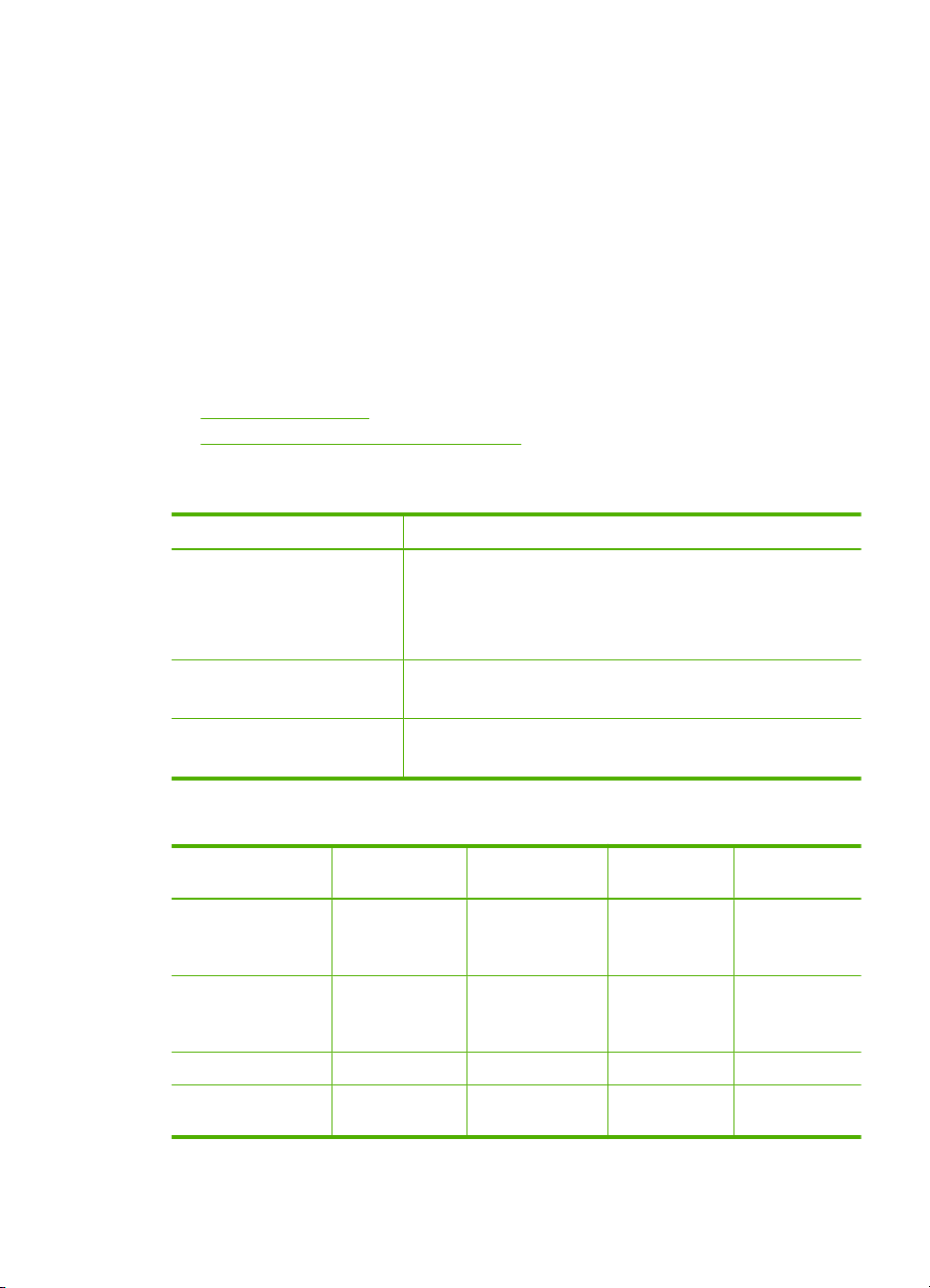
Transparentfolien
• Legen Sie Transparentfolien so ein, dass die raue Seite nach unten und der
Klebestreifen zur Hinterseite des Geräts zeigt.
• Verwenden Sie zum Kopieren auf Transparentfolien den Modus Normal. Dieser
Modus umfasst eine längere Trocknungszeit und gewährleistet, dass die Tinte
vollständig trocknet, bevor die nächste Seite in das Ausgabefach ausgegeben wird.
• Nehmen Sie jedes Blatt direkt nach dem Kopieren aus dem Gerät, und legen Sie es
zum Trocknen zur Seite. Wenn noch feuchte Medien übereinander gelegt werden,
kann die Tinte verschmieren.
Technische Daten der unterstützten Medien
Verwenden Sie die folgenden Tabellen, um die richtigen Medien für Ihr HP Fax sowie die
für Ihre Medien geeigneten Funktionen zu ermitteln.
•
Unterstützte Formate
Unterstützte Medientypen und -gewichte
•
Unterstützte Formate
Typ Format
Papier Letter: 216 x 279 mm
A4: 210 x 297 mm
Legal: 216 x 356 mm
JIS B5 182 x 257 mm
Transparentfolie Letter: 216 x 279 mm
A4: 210 x 297 mm
Premium Fotopapier Letter: 216 x 280 mm
A4: 210 x 297 mm
Unterstützte Medientypen und -gewichte
Typ Papiergewicht Zufuhrfach* Ausgabefach**Vorlagen-
Normalpapier 60 bis 90 g/m²
Legal-Papier 75 bis 90 g/m²
Transparentfolie – 25 Bis zu 10 –
8,5 x 11 Zoll
Fotopapier
(16 bis 24 Pfund)
(20 bis 24 Pfund)
– 40 20 –
Bis zu 100
(bei Papier mit 60
g/m²)
Bis zu 100
(bei Papier mit 60
g/m²)
Bis zu 20
(bei Papier mit
60 g/m²)
Bis zu 20
(bei Papier mit
60 g/m²)
Auswählen von Druckmedien 23
einzug
Bis zu 20
Bis zu 15
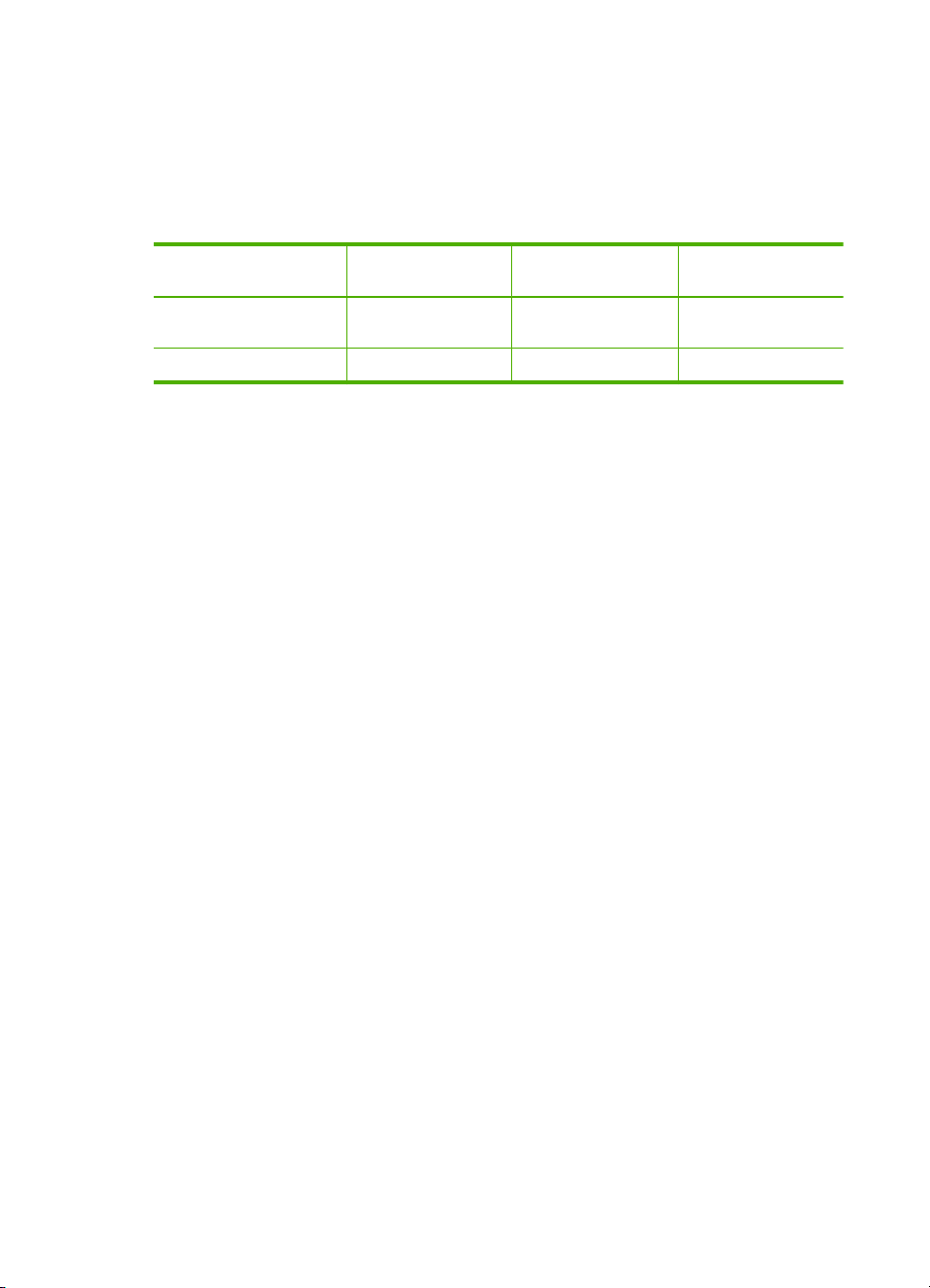
Kapitel 2
* Maximales Fassungsvermögen. Das Zufuhrfach kann einen Medienstapel von
höchstens 10 mm aufnehmen.
** Das Fassungsvermögen des Ausgabefachs hängt vom verwendeten Papiertyp und
der verwendeten Tintenmenge ab. HP empfiehlt, das Ausgabefach regelmäßig zu leeren.
Festlegen der Mindestbreite von Rändern
Oberer Rand Unterer Rand Linker und rechter
US (Letter, Legal,
Executive)
ISO (A4, A5) und JIS (B5) 1,8 mm 12,7 mm 3,2 mm
1,5 mm 12,7 mm 6,4 mm
Rand
24 Verwenden des HP Fax
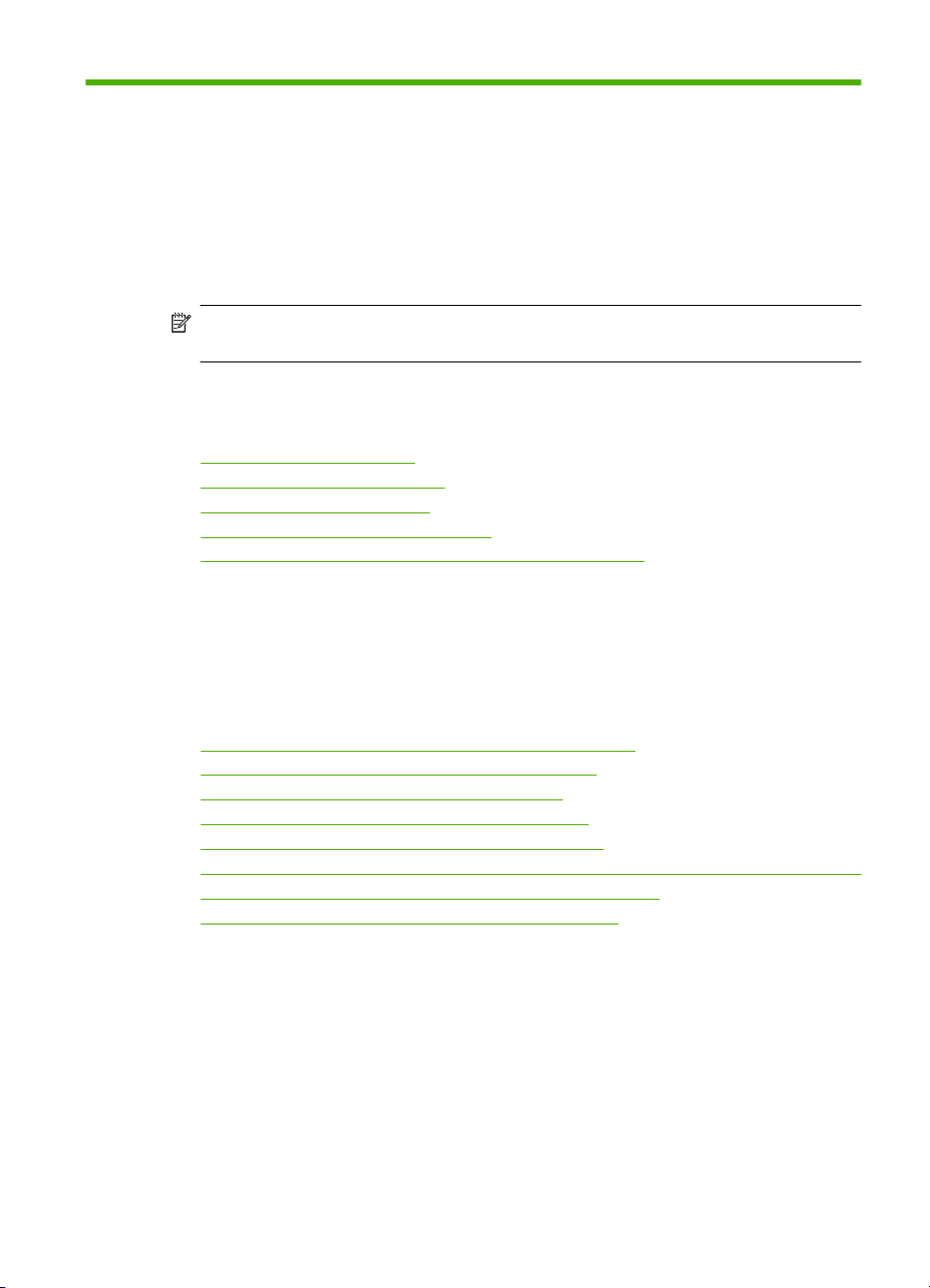
3Fax
Mit dem HP Fax können Sie Faxnachrichten (einschließlich Farbfaxnachrichten) senden
und empfangen. Sie können das Senden von Faxnachrichten zu einem späteren
Zeitpunkt planen und Kurzwahlnummern einrichten, um Faxnachrichten schnell und
einfach an häufig verwendete Nummern zu senden. Über das Bedienfeld können Sie
verschiedene Faxoptionen einstellen, z. B. Auflösung und Kontrast zwischen hellen und
dunklen Bereichen der zu sendenden Faxnachrichten.
Hinweis Stellen Sie vor dem Senden von Faxnachrichten sicher, dass das HP Fax
richtig für die Faxfunktion eingerichtet wurde.
Sie können die Faxeinrichtung überprüfen, indem Sie über das Bedienfeld den
Faxeinrichtungstest ausführen. Drücken Sie zum Ausführen des Faxtests die Taste
Setup. Wählen Sie Extras und Faxtest durchführen aus, und drücken Sie dann OK.
•
Senden einer Faxnachricht
Empfangen einer Faxnachricht
•
Ändern der Faxeinstellungen
•
Senden von Faxen über das Internet
•
Abbrechen des Sendens oder Empfangens eines Faxes
•
Senden einer Faxnachricht
Sie können Faxnachrichten mit verschiedenen Methoden senden. Über das Bedienfeld
können Sie Faxnachrichten in Farbe und in Schwarzweiß senden. Sie können den
Faxversand auch manuell über ein externes Telefon starten. Auf diese Weise können
Sie mit dem Empfänger sprechen, bevor Sie das Fax senden.
•
Manuelles Senden einer Faxnachricht über ein Telefon
Senden einer Faxnachricht mit Wahlüberwachung
•
Senden einer Faxnachricht vom Speicher aus
•
Planen einer Faxnachricht zum späteren Senden
•
Senden einer Faxnachricht an mehrere Empfänger
•
Senden eines farbigen Originals oder einer Faxnachricht mit Bild/eingebettetem Bild
•
Ändern der Faxauflösung und der Helligkeitseinstellungen
•
Senden einer Faxnachricht im Fehlerkorrekturmodus
•
Manuelles Senden einer Faxnachricht über ein Telefon
Wenn Sie ein Fax manuell senden, können Sie ein Telefongespräch mit dem Empfänger
führen, bevor Sie den Sendevorgang starten. Dies ist hilfreich, wenn Sie den Empfänger
vor dem Senden der Faxnachricht davon informieren möchten. Wenn Sie eine
Faxnachricht manuell senden, können Sie die Wähltöne, Eingabeaufforderungen und
anderen Töne im Telefonhörer hören. Auf diese Weise wird die Verwendung einer
Telefonkarte zum Senden von Faxnachrichten vereinfacht.
In Abhängigkeit davon, wie der Empfänger sein Faxgerät eingerichtet hat, nimmt
entweder der Empfänger oder das Faxgerät den Anruf entgegen. Wenn der Anruf von
einer Person entgegengenommen wird, können Sie sich mit ihr unterhalten, bevor Sie
Senden einer Faxnachricht 25
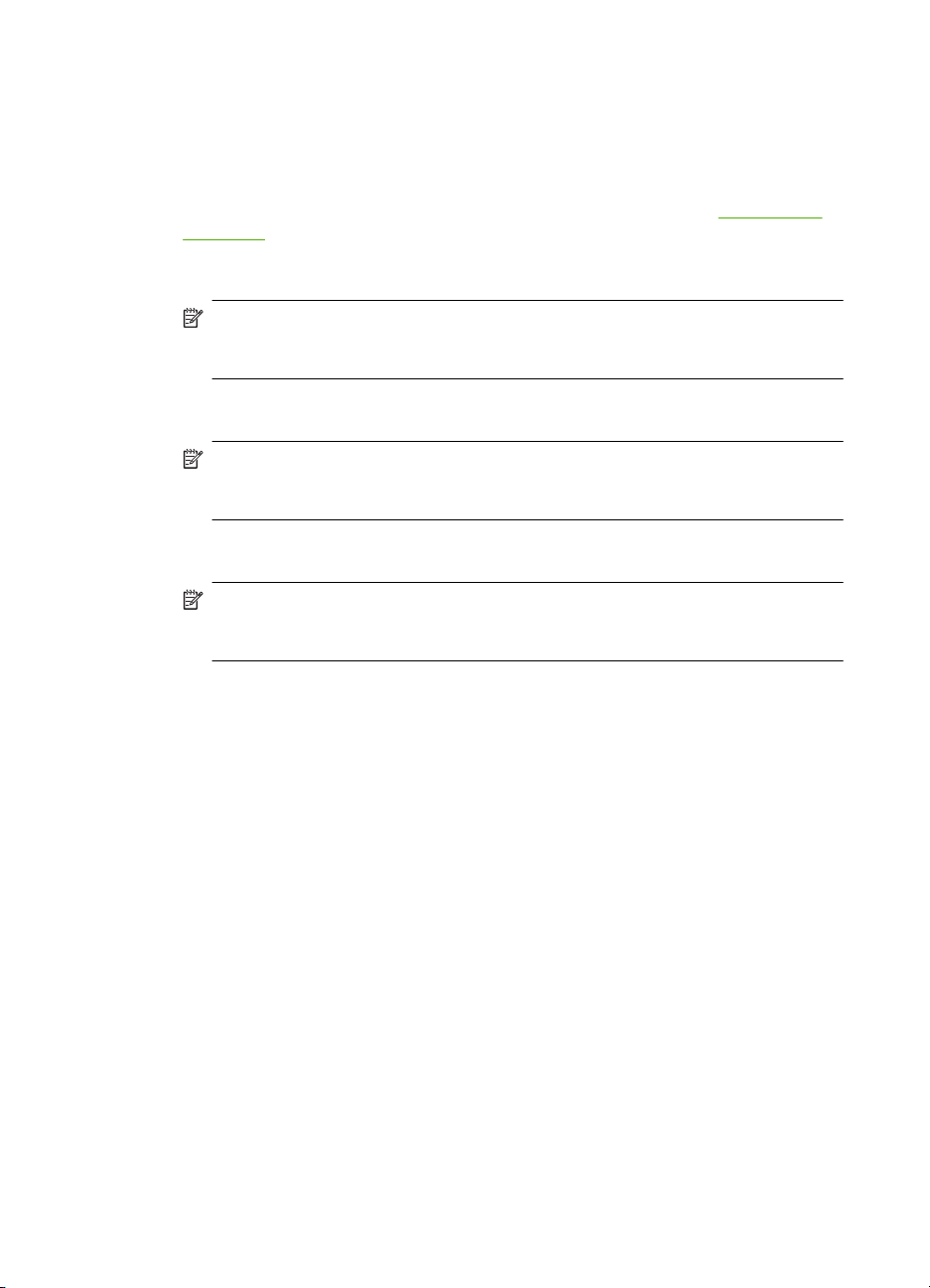
Kapitel 3
das Fax senden. Wenn ein Faxgerät den Anruf entgegennimmt, können Sie das Fax
direkt an das Faxgerät senden, sobald Sie die Faxtöne vom empfangenden Faxgerät
hören.
So starten Sie den Faxversand manuell von einem externen Telefon aus
1. Legen Sie die Originale ein. Weitere Informationen finden Sie unter
Einlegen von
Originalen.
2. Wählen Sie die Nummer über das Tastenfeld des Telefons, das mit dem HP Fax
verbunden ist.
Hinweis Verwenden Sie nicht das Tastenfeld auf dem Bedienfeld des HP Fax,
wenn Sie eine Faxnachricht manuell senden. Sie müssen das Tastenfeld des
Telefons zum Wählen der Nummer des Empfängers verwenden.
3. Wenn der Empfänger den Anruf entgegennimmt, können Sie sich mit ihm unterhalten,
bevor Sie die Faxnachricht senden.
Hinweis Wenn ein Faxgerät den Anruf entgegennimmt, hören Sie Faxtöne vom
empfangenden Faxgerät. Fahren Sie mit dem nächsten Schritt fort, um das Fax
zu übertragen.
4. Wenn Sie bereit zum Senden der Faxnachricht sind, drücken Sie START FAX
Black oder START FAX Color.
Hinweis Wählen Sie bei der entsprechenden Eingabeaufforderung die Option
Fax senden, und drücken Sie dann erneut START FAX Black oder START FAX
Color.
Wenn Sie mit dem Empfänger sprechen, bevor Sie die Faxnachricht senden,
informieren Sie den Empfänger darüber, dass er auf seinem Faxgerät die Taste
Start drücken soll, wenn er Faxtöne hört.
Die Telefonleitung kann während der Faxübertragung nicht verwendet werden. Sie
können den Hörer jetzt auflegen. Wenn Sie nach der Faxübertragung erneut mit dem
Empfänger sprechen möchten, bleiben Sie in der Leitung, bis der Sendevorgang
abgeschlossen ist.
26 Fax
So senden Sie ein Fax manuell über das angeschlossene Handset:
1. Legen Sie die Originale mit der bedruckten Seite nach unten und der Oberkante
zuerst in der Mitte des Vorlageneinzugs ein.
2. Nehmen Sie das an das HP Fax angeschlossene Handset ab, und wählen Sie die
Nummer über das Tastenfeld auf dem Bedienfeld.
